- Ordinateurs et électronique
- Imprimer & Scan
- Multifunctionals
- Olivetti
- Copia 9916
- Manuel du propriétaire
▼
Scroll to page 2
of
53
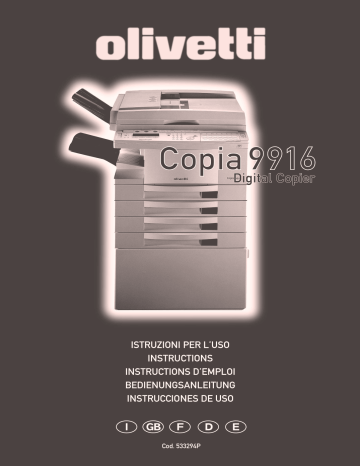
ENERGY STAR is a U.S. registered mark. Le constructeur se réserve le droit d’apporter des modifications au produit décrit dans ce manuel, à tout moment et sans préavis. Les qualités requises pour ce produit sont garanties par le label sur le produit même. appliqué Nous attirons l’attention sur certaines opérations qui pourraient compromettre la conformité attestée ci-dessus et les caractéristiques du produit même : • Alimentation électrique erronée ; • Installation ou utilisation incorrecte, non appropriée ou ne respectant pas les indications reportées dans le manuel d’utilisation fourni avec le produit ; • Remplacement des consommables ou des accessoires originaux par d’autres types non approuvés par le constructeur ou effectué par du personnel non autorisé. FRANÇAIS INSTRUCTIONS D'EMPLOI INFORMATIONS RELATIVES À LA SÉCURITÉ INFORMATIONS RELATIVES AU LASER Le rayonnement laser peut être dangereux pour le corps humain. C’est la raison pour laquelle le rayonnement laser émis à l’intérieur de cette machine est restreint à un espace hermétiquement clos, à l’intérieur de l’enceinte de protection et du boîtier. Durant une utilisation normale du produit, aucun rayonnement ne peut s’échapper de la machine. Cette machine est cataloguée comme appareil à rayonnement laser de classe 1 aux termes de la norme « EN 60825-1 : 1994 ». MODÈLE 220 V – 240 V L’étiquette ci-dessous est apposée sur l’ensemble de balayage laser. Cette machine est cataloguée comme suit aux termes de la norme « EN 60825-1 : 1994 » : CLASS 1 LASER PRODUCT LASER KLASSE 1 APPAREIL A RAYONNEMENT LASER DE CLASSE 1 APPARECCHIO LASER DI CLASSE 1 PRODUCTO LASER DE CLASE 1 APARELHO A LASER DE CLASSE 1 L’exécution d’opérations non mentionnées dans ce manuel pourrait causer des expositions accidentelles au rayonnement laser de la machine. SOMMAIRE INTRODUCTION ............................................................................................................................ 1-1 PREFACE ..................................................................................................................................................... 1-1 FONCTIONS DU COPIER ............................................................................................................................ 1-1 OPTIONS ..................................................................................................................................................... 1-1 INSTALLATION DE LA MACHINE ................................................................................................... 2-1 AVANT D’INSTALLER LA MACHINE ............................................................................................................ 2-1 INFORMATIONS IMPORTANTES RELATIVES À LA SÉCURITÉ ...................................................................... 2-1 ALIMENTATION ÉLECTRIQUE ....................................................................................................................... 2-2 RECHERCHE DE L’EMPLACEMENT APPROPRIÉ ......................................................................................... 2-2 ESPACE AUTOUR DE LA MACHINE ............................................................................................................. 2-3 MANUTENTION DE LA MACHINE ................................................................................................................ 2-3 CONNEXION DU CORDON D’ALIMENTATION .......................................................................................... 2-3 CONNEXION D'UN TÉLÉPHONE .................................................................................................................. 2-4 MISE SOUS TENSION .................................................................................................................................... 2-4 NOMENCLATURE ......................................................................................................................................... 2-5 VUE ARRIÈRE ................................................................................................................................................ 2-6 CHARGEMENT DU PAPIER .......................................................................................................................... 2-7 CONSEILS RELATIFS AU CHOIX DU PAPIER ................................................................................................. 2-7 CHARGEMENT DE PAPIER DANS LA CASSETTE .......................................................................................... 2-7 PANNEAU DE COMMANDE ....................................................................................................................... 3-1 FONCTIONS DU PANNEAU DE COMMANDE ............................................................................................ 3-1 UTILISATION DU PANNEAU DE COMMANDE POUR EFFECTUER DES RÉGLAGES .................................... 3-2 RÉGLAGE DE LA DATE ET DE L’HEURE ........................................................................................................ 3-3 MODE D’ÉCONOMIE D’ÉNERGIE .............................................................................................................. 3-3 ACTIVATION DU MODE D’ÉCONOMIE D’ÉNERGIE .................................................................................. 3-3 RETOUR AU MODE DE CONSOMMATION NORMALE .............................................................................. 3-4 FONCTIONS DE COPIE DE BASE .................................................................................................. 4-1 MISE EN PLACE D’UN ORIGINAL ............................................................................................................... 4-1 COPIE D’UN ORIGINAL PLACÉ SUR LA VITRE D’EXPOSITION ................................................................... 4-1 COPIE D’UN ORIGINAL PLACÉ DANS LE CHARGEUR AUTOMATIQUE DE DOCUMENTS (CAD) ........... 4-2 TRI DES PAGES COPIÉES ............................................................................................................................. 4-4 ORDRE DE TRI .............................................................................................................................................. 4-4 UTILISATION DU PLATEAU D’ALIMENTATION ............................................................................................. 4-4 SÉLECTION DU TYPE DE PAPIER .................................................................................................................. 4-6 RÉDUCTION/AGRANDISSEMENT D’ORIGINAUX ....................................................................................... 4-6 REPRODUCTION D’UN ORIGINAL DE FORMAT STANDARD DANS UN FORMAT STANDARD DIFFÉRENT PAR RÉDUCTION/AGRANDISSEMENT ................................... 4-7 RÉDUCTION/AGRANDISSEMENT D’ORIGINAUX SELON UN TAUX SPÉCIFIQUE ....................................... 4-8 SÉLECTION AUTOMATIQUE DU PAPIER ....................................................................................................... 4-8 RÉDUCTION/AGRANDISSEMENT AUTOMATIQUE ...................................................................................... 4-8 RÉGLAGE DE LA DENSITÉ ET DE LA QUALITÉ D’IMAGE ............................................................................. 4-9 RÉGLAGE MANUEL DE LA DENSITÉ ............................................................................................................ 4-9 TYPE D’ORIGINAL ........................................................................................................................................ 4-9 RÉGLAGE AUTOMATIQUE DE LA DENSITÉ ET DE LA QUALITÉ D’IMAGE ................................................. 4-10 COPIES RECTO VERSO MANUELLES ......................................................................................................... 4-10 FONCTIONS DE COPIE SPÉCIALES ............................................................................................... 5-1 SUPPRESSION DES ZONES SOMBRES (EFFACEMENT) ................................................................................ 5-1 OPTIONS D’EFFACEMENT ........................................................................................................................... 5-1 SUPPRESSION DES ZONES SOMBRES SUR LE POURTOUR DE LA COPIE (EFFAC. ORIG.) ......................... 5-1 SUPPRESSION DU BORD DE LA FEUILLE (EFF. FEUILLE) ............................................................................... 5-2 SUPPRESSION DU CONTOUR ET DE LA BANDE CENTRALE D’UN LIVRE (EFFAC. LIVRE) .......................... 5-2 SUPPRESSION DES PERFORATIONS (EFF. PERFO) ....................................................................................... 5-3 COPIES AVEC MARGE DE RELIURE (MARGE) ........................................................................................... 5-3 OPTIONS DE MARGE DE RELIURE ............................................................................................................... 5-4 SOMMAIRE - I FRANÇAIS MISE EN ROUTE ............................................................................................................................. 3-1 COPIES AVEC MARGE DE RELIURE ............................................................................................................ 5-4 COPIES DE PAGES EN VIS-À-VIS SUR DEUX PAGES SÉPARÉES EN UNE SEULE ÉTAPE (PAGE/PAGE) ........ 5-5 ANNULATION DU MODE PAGE PAR PAGE ................................................................................................ 5-5 RÉDUCTION DE DEUX ORIGINAUX POUR LES FAIRE TENIR SUR UNE MÊME FEUILLE (2 SUR 1) ................ 5-5 ANNULATION DU MODE 2 SUR 1 ............................................................................................................... 5-6 ENTRETIEN ..................................................................................................................................... 6-1 NETTOYAGE RÉGULIER ............................................................................................................................... 6-1 NETTOYAGE DU BOÎTIER EXTÉRIEUR ............................................................................................................ 6-1 NETTOYAGE DE LA ZONE DE LECTURE ....................................................................................................... 6-1 NETTOYAGE DES DÉTECTEURS DE FORMAT ............................................................................................... 6-1 DÉPLACEMENT DE LA MACHINE ............................................................................................................... 6-2 CARTOUCHE D’ENCRE ............................................................................................................................... 6-2 MANIPULATION DES CARTOUCHES ........................................................................................................... 6-2 STOCKAGE DES CARTOUCHES .................................................................................................................. 6-2 REMPLACEMENT DE LA CARTOUCHE D’ENCRE ....................................................................................... 6-3 NETTOYAGE DE L’ÉLIMINATEUR ÉLECTROSTATIQUE ................................................................................... 6-5 DÉPANNAGE ................................................................................................................................. 7-1 ELIMINATION DES BOURRAGES PAPIER ..................................................................................................... 7-1 ELIMINATION DES BOURRAGES D’ORIGINAUX ......................................................................................... 7-1 ELIMINATION DES BOURRAGES PAPIER ..................................................................................................... 7-1 LISTE DES MESSAGES DE L’AFFICHEUR ...................................................................................................... 7-4 RÉSOLUTION DES PROBLÈMES ................................................................................................................... 7-5 PROBLÈMES DE COPIE ................................................................................................................................ 7-5 RÉGLAGES DE COPIE ................................................................................................................... 8-1 RÉGLAGES PAR DÉFAUT .............................................................................................................................. 8-1 RÉGLAGES DE COPIE ................................................................................................................................. 8-1 ACCÈS AU MENU DES RÉGLAGES DE COPIE ............................................................................................ 8-1 COME MODIFICARE LE IMPOSTAZIONI DI DEFAULT DELLA COPIATRICE ................................................ 8-2 RESTAURATION DES RÉGLAGES DU MODE STANDARD ............................................................................ 8-2 CARACTÉRISTIQUES TECHNIQUES ............................................................................................... A-1 PRINCIPALES CARACTÉRISTIQUES ............................................................................................................ A-1 CARACTÉRISTIQUES DES ORIGINAUX ACCEPTÉS ....................................................................... B-1 ORIGINAUX À ÉVITER ................................................................................................................................ B-1 CARACTÉRISTIQUES DES ORIGINAUX POUVANT ÊTRE LUS ....................................................................... B-1 DIMENSIONS DES ORIGINAUX .................................................................................................................... B-1 CARACTÉRISTIQUES DU PAPIER ET DES SUPPORTS SPÉCIAUX ACCEPTÉS ................................. C-1 CRITÈRES DE SÉLECTION DES SUPPORTS UTILISÉS POUR LA COPIE ......................................................... C-1 CRITÈRE DE SÉLECTION DES SUPPORTS QUI SERONT INTRODUITS DANS LE PLATEAU D’ALIMENTATION ......................................................................................................... C-1 ZONE D’IMPRESSION D’UNE FEUILLE DE PAPIER ....................................................................................... C-1 RÉGLAGE DE LA CASSETTE SI L’ON SOUHAITE CHARGER DU PAPIER DE FORMAT DIFFÉRENT ............... C-1 DÉPLACEMENT DE LA MACHINE .............................................................................................................. C-1 BAC COPIES DÉCALÉ ................................................................................................................... D-1 BAC COPIES DÉCALÉ ................................................................................................................................ NOMENCLATURE ....................................................................................................................................... MISE EN PLACE DU BAC COPIES DÉCALÉ ................................................................................................ FONCTIONNEMENT ................................................................................................................................... FONCTION DE RÉCEPTION DES COPIES AVEC DÉCALAGE .................................................................... ELIMINATION DES BOURRAGES PAPIER .................................................................................................... FICHE TECHNIQUE ..................................................................................................................................... II - SOMMAIRE D-1 D-1 D-1 D-2 D-2 D-2 D-3 INTRODUCTION Nous vous remercions d'avoir porté votre choix sur le Copieur numérique multifonction OLIVETTI. Le présent manuel de l'utilisateur décrit l'utilisation de la machine et ses différentes fonctions. Vous trouverez également les précautions à prendre pour en garantir le fonctionnement correct et les opérations d'entretien à exécuter régulièrement. Pour les fonctions de télécopieur, se reporter au manuel du télécopieur. REMARQUE : Les illustrations de ce manuel montrent la machine équipée d'un chargeur automatique de documents (CAD). Le chargeur automatique de documents (CAD) est une option sur le modèle de base ; il est fourni en standard sur les autres modèles. FONCTIONS DU COPIEUR Marge de reliure Cette fonction permet de créer une marge en haut, en bas, à gauche ou à droite de la copie, pour la reliure. Cette fonction est utile si l’on prévoit d’agrafer ou de perforer la copie. Pour utiliser cette fonction, l’original doit être copié à partir de la vitre d’exposition. 2 sur 1 Si l’on utilise le chargeur*, il est possible de copier deux pages d’un original sur une seule feuille, ce qui permet d’économiser du papier. Mode d’économie d’énergie Cette machine est équipée d’une fonction d’économie d’énergie permettant de réduire la consommation d’électricité. Lorsque ce mode est activé, les voyants du panneau de commande et l’afficheur s’éteignent automatiquement lorsque la machine n’est pas utilisée pendant une certaine période de temps. Gestion aisée des originaux Page par page Pour copier un original, il est possible soit de le placer dans le chargeur automatique de documents (CAD)*, si celui-ci est installé, soit de le poser directement sur la vitre d’exposition. Le CAD est utile pour copier des originaux constitués de plusieurs pages et la vitre d’exposition pour copier un original d’une seule page ou les pages d’un livre. Il est possible de copier, en une seule opération, deux pages en vis-à-vis d’un magazine ou d’un livre sur deux feuilles de papier séparées . Pour utiliser cette fonction, l’original doit être copié à partir de la vitre d’exposition. Agrandissement/réduction Il est possible de sélectionner un taux de réduction/ d’agrandissement compris entre 50 % et 200 % (si l’on utilise le chargeur automatique de documents (CAD)), ou entre 25 % et 400 % (si l’on utilise la vitre d’exposition). Il est possible également de régler la machine pour qu’elle sélectionne automatiquement un taux adéquat permettant d’adapter l’original au format du papier utilisé pour la copie. Sélection automatique ou manuelle du type d’image La machine peut définir automatiquement le type d’image le mieux adapté à l’original que l’on souhaite copier. Il est possible également d’effectuer ce réglage manuellement. Effacement de la bordure Cette fonction permet de supprimer les zones sombres, les contours et les traces de reliure qui peuvent apparaître à la copie. Si l’on copie directement à partir d’un livre, il est possible de faire disparaître la bande centrale et les bords. Pour utiliser cette fonction, l’original doit être copié à partir de la vitre d’exposition. *Pour le modèle de base, le chargeur automatique de documents (CAD) est une option. OPTIONS Pour connaître la procédure d’achat des fonctions en option, contacter le revendeur agréé le plus proche ou l’assistance téléphonique Olivetti Lexikon. Cassettes (Module une cassette, Module trois cassettes) L’installation d’un des Modules cassette en option permet d’augmenter la capacité en papier de la machine. Mémoire (Extension mémoire 8 Mo) Cette option permet d’augmenter la capacité de la mémoire de la machine. Chargeur automatique de documents (CAD) (seulement sur le modèle de base) Cette option permet d’utiliser l’alimentation automatique d’originaux pour la copie (et la télécopie si l’on a installé la carte fax Super G3 en option). INTRODUCTION 1-1 FRANÇAIS PREFACE INSTALLATION DE LA MACHINE L’installation de la machine est parfois effectuée par le revendeur agréé ou par le SAV. Ce chapitre indique toutefois la procédure à suivre, au cas où l’utilisateur devrait installer la machine lui-même ou la déplacer. Des instructions permettant de modifier le réglage de la date et de l’heure sont également fournies aux chapitres 3 et 8. Pour toute question relative aux procédures d’installation de la machine, contacter le revendeur Canon agréé le plus proche ou l’assistance téléphonique Olivetti Lexikon. INFORMATIONS IMPORTANTES RELATIVES À LA SÉCURITÉ Ne pas tenter de régler la machine sauf si la procédure est expliquée dans ce Manuel. Ne jamais la démonter: on risquerait de s'exposer à un choc èletrique. Pour toute opération de dépannage, contacter l'agent agrée le plus proche ou l'assistance téléphonique Olivetti Lexikon. 1. Suivre tous les avertissements et instructions se trouvant sur la machine. 2. Placer la machine sur une surface plane. Ne pas la poser sur un chariot, une table ou un support instable. 3. Ne pas exposer la machine à un environnement humide. Veiller à ne pas la mettre en contact avec des objets humides. 4. Les fentes et les volets dans les carters à l’arrière et au bas de la machine servent à la ventilation. Afin d’assurer un fonctionnement fiable, sans risque de surchauffe, ils ne doivent jamais être obstrués ni recouverts. Eviter donc de placer la machine sur un lit, un sofa, une couverture ou une surface similaire. Eviter également de la placer dans un placard, sur des étagères ou près d'une source de chaleur, sauf si la ventilation est assurée. 5. N'utiliser que l'alimentation électrique indiquée sur l'étiquette située sur la machine. Si l'on ne connaît pas le type d'alimentation dont on dispose, contacter la compagnie d'électricité locale. 6. Veiller à ne rien poser sur le cordon d'alimentation et à ne pas le placer à un endroit où l'on pourrait marcher dessus. 7. Si l’on utilise une rallonge pour raccorder la machine, vérifier que la somme des intensités des appareils raccordés sur la rallonge ne dépasse pas l’intensité nominale de la rallonge. S'assurer que l'intensité de courant totale des appareils branchés sur la prise murale n'est pas supérieure au niveau d'intensité du disjoncteur commandant la prise. 8. N'introduire aucun objet dans les ouvertures de la machine, car il pourrait entrer en contact avec des pièces électriques dangereuses ou créer des courtscircuits et provoquer ainsi un incendie ou une électrocution. 9. Pour éviter de répandre du liquide ou de laisser tomber quelque chose dans la machine, ne pas manger ni boire près de celle-ci. Si l'on répand un liquide dessus ou si un objet tombe dedans, la débrancher immédiatement et contacter le revendeur agréé ou l’assistance téléphonique Olivetti Lexikon. 10. Avant de nettoyer lamachine, débrancher la prise ecteur. 11. Lorsque l'on débranche la machine, patienter cinq secondes environ avant de la rebrancher. Toujours la débrancher pour la déplacer. 12. En cas d’orage, débrancher la prise secteur. La machine peut conserver des originaux en mémoire pendant trois heures. 13. Ne pas entreposer de caisses ou de meubles à proximité de la prise secteur. Laisser le passage libre pour pouvoir y accéder rapidement. Si la machine dégage de la fumée ou émet des bruits ou des odeurs inhabituels, la mettre hors tension immédiatement et débrancher la prise secteur. Contacter le revendeur Olivetti Lexikon agréé le plus proche ou l’assistance téléphonique Olivetti Lexikon. 14. Pour éviter les bourrages, ne pas débrancher la prise secteur, mettre la machine hors tension, ouvrir la porte avant ou retirer une cassette pendant l’impression. 15. Avant de déplacer la machine, retirer la cartouche d’encre. Pour protéger la cartouche de la lumière, la remettre dans son étui de protection d’origine. 16. Toujours saisir la machine par les extrémités pour la soulever. Ne pas la soulever en saisissant la cassette et le capot de la partie imprimante. Lorsque l’on soulève la machine, veiller à ce qu’elle soit légèrement inclinée vers l’arrière pour éviter que la cassette ne tombe. INSTALLATION DE LA MACHINE 2-1 FRANÇAIS AVANT D’INSTALLER LA MACHINE 17. Débrancher la machine et faire appel à des techniciens qualifiés dans les situations suivantes : ■ la prise ou le cordon d’alimentation est ALIMENTATION ÉLECTRIQUE ■ Placer la machine près d’une prise secteur normale de 220-240 V. Elle a été conçue pour être utilisée dans le pays où elle a été achetée. Ne pas tenter de l’utiliser hors du pays où elle a été achetée. ■ Ne pas brancher la machine à une prise secteur partagée avec un climatiseur, un micro-ordinateur, une machine à écrire électrique, un copieur ou tout autre appareil produisant du bruit électrique. ■ Vérifier fréquemment le branchement afin de s’assurer que la fiche est bien enfoncée dans la prise. endommagé ou effiloché ; ■ du liquide a pénétré à l’intérieur de la machine ; ■ la machine a été exposée à l’eau ; ■ la machine ne fonctionne pas normalement alors que les instructions ont été suivies. N’effectuer que les réglages décrits dans la section relative au fonctionnement. Tout réglage inadéquat risque d’endommager la machine et sa remise en état nécessite souvent un long travail par un technicien qualifié ; ■ la machine est tombée ou son boîtier est endommagé ; ■ les performances de la machine se dégradent manifestement (un réglage s’avère alors nécessaire). RECHERCHE DE L’EMPLACEMENT APPROPRIÉ ■ Eviter d’exposer la machine à la lumière directe du soleil. Si on ne peut éviter de la placer près d’une fenêtre, la protéger avec un store ou un rideau épais. ■ Choisir une surface plane et stable, exempte de vibrations. ■ Eviter de placer la machine dans une pièce soumise à d’importantes variations de température. L’utiliser dans une pièce dont la température est comprise entre 10 °C et 32,5 °C. ■ Ne pas installer la machine près d’un téléviseur, d’un poste de radio ou d’un équipement lourd susceptible de générer des champs électromagnétiques importants, comme un copieur, un climatiseur, un micro-ordinateur ou une grosse imprimante. Le bruit électronique émis par des appareils de forte puissance pourrait perturber son fonctionnement. ■ Choisir un endroit propre, non poussiéreux et à l’abri de l’humidité. ■ Ne pas utiliser la machine à l’extérieur. ■ Placer la machine près d’une ligne téléphonique.* ■ Ne pas bloquer la ventilation de la machine afin d’éviter toute surchauffe. Installer la machine à environ 10 cm des murs et de tout autre appareil. *Si une assistance s’avère nécessaire, contacter l’opérateur téléphonique local. Pour les modèles Copieur muni de CAD et de carte fax . 2-2 INSTALLATION DE LA MACHINE ESPACE AUTOUR DE LA MACHINE 10 cm Pour assurer une ventilation et un fonctionnement corrects, l’emplacement de la machine doit répondre aux distances minimales indiquées sur cette page. Ne pas bloquer la ventilation de la machine afin d’éviter toute surchauffe. Installer la machine à environ 10 cm des murs ou de tout autre appareil. 2 cm 100 cm 20 cm Au-dessus de la machine: 50 cm MANUTENTION DE LA MACHINE Pour retirer la machine de la boîte ou pour la déplacer, il faut utiliser les parties creuses situées de chaque côté comme poignées. FRANÇAIS Ne prendre la machine que par les parties indiquées dans l’illustration ci-dessous. Sinon, elle pourrait être endommagée. NE PAS PRENDRE LA MACHINE PAR ICI La machine étant très lourde, il est nécessaire de faire appel à une deuxième personne. Tenir la machine fermement et la maintenir à l'horizontal. CONNEXION DU CORDON D’ALIMENTATION La machine a été conçue pour être utilisée dans le pays où elle a été achetée et requiert une alimentation de type ■ 220–240 V CA. Ne pas tenter de l’utiliser hors du pays où elle a été achetée. ■ La machine doit être branchée uniquement sur une prise secteur 220-240 V CA avec mise à la terre. ■ N'utiliser que le cordon d'alimentation fourni avec la machine. L'utilisation d'un cordon plus long ou d'une rallonge peut provoquer un dysfonctionnement. ■ Ne jamais tirer sur le cordon de la prise d'alimentation pour débrancher la machine, mais sur la prise elle-même. ■ La machine est munie d’une prise avec mise à la terre. Par mesure de sécurité, cette prise ne peut être raccordée qu’à une prise murale du même type. Si la prise ne correspond pas au type de prise murale dont on dispose, il faut contacter un électricien pour qu’il remplace la prise murale (ne pas utiliser d’adaptateur). Ne pas essayer de contourner la mise à la terre. ■ Ne pas brancher la machine à une prise secteur partagée avec un climatiseur, un microordinateur, une machine à écrire électrique ou un copieur. Le bruit électronique émis par ces appareils pourrait perturber son fonctionnement. ■ Veiller à ne rien poser sur le cordon d'alimentation et à ne pas le placer à un endroit où l'on pourrait marcher dessus. INSTALLATION DE LA MACHINE 2-3 ■ Ne pas surcharger la prise secteur. S'assurer que l'intensité de courant totale des appareils branchés sur la prise secteur n'est pas supérieure au niveau d'intensité du disjoncteur commandant la prise. MISE SOUS TENSION Utiliser l’interrupteur d’alimentation situé sur le côté droit de la machine pour mettre celle-ci sous tension (|). Connecter le cordon d'alimentation comme indiqué ci-dessous : Avant de connecter le cordon d'alimentation à la machine et à la prise secteur, vérifier que l'interrupteur d'alimentation est sur la position Arret (O). 1. Raccorder le cordon d’alimentation fourni au connecteur d’alimentation situé sur le côté droit de la machine. 2. Raccorder l’autre extrémité du cordon d’alimentation à la prise secteur. CONNEXION D'UN TÉLÉPHONE Utiliser la prise du combiné pour connecter un téléphone à la machine. Patienter quelques secondes pendant le préchauffage de la machine. Lorsque l’un des écrans ci-dessous s’affiche, le préchauffage est terminé et la machine est prête à fonctionner. Mode copie : REMARQUE : La machine n’est munie que d’une seule prise, utilisable soit pour le combiné en option soit pour un téléphone. PRET A COPIER 1. Connecter le cordon du téléphone à la prise signalée par le repère à l’arrière de la machine. TAUX REPRO. TEXTE 100% A4 SEL. PAPIER MODE LECTURE 21/08 ’99 SAM 15:30 1 Mode télécopie : RX AUTO PRET A EMETTRE = STANDARD RESOLUTION STANDARD DENSITE TEXTE QUALITEIMAGE 21/08 ’99 SAM 15:30 FEUILLE ENVOI LIVRE Si l’écran de l’afficheur est trop sombre ou trop clair, il est possible de régler le contraste en appuyant sur le bouton Contraste affichage situé à gauche de l’afficheur et en le faisant tourner. Les écrans de la page précédente indiquent que la machine est à l’état Prêt et qu’elle est prête à fonctionner. Si le voyant Erreur clignote, attendre que l’un des messages suivants s’affiche. INSTALLER CARTOUCHE Aucune cartouche d’encre n’a été installée. En installer une. REMPLACER CARTOUCHE La cartouche d’encre est vide. La remplacer. 2-4 INSTALLATION DE LA MACHINE VERIF. CAPOT IMPRIM.. La porte avant n’est pas bien fermée. Ne pas forcer si elle résiste. Vérifier que le capot de la partie imprimante est bien fermé puis essayer à nouveau de fermer la porte avant. Il sera peut-être nécessaire de réinstaller la cartouche d’encre pour être en mesure de fermer le capot de la partie imprimante. REAPPROVISIONNER PAPIER. La cassette est vide ou n’est pas correctement insérée dans la machine. Retirer la cassette. Vérifier que la pile de papier est disposée correctement sous les ergots et réinsérer la cassette. La repousser à fond dans la machine jusqu’à ce qu’un déclic se fasse entendre. NOMENCLATURE Vue avant CHARGEUR AUTOMATIQUE DE DOCUMENT (CAD) Contient les documents à copier ou à télécopier. Ceux-ci seront automatiquement transférés dans la machine. GUIDES D’ORIGINAUX Peuvent être réglés à la largeur du document. CACHE D’EXPOSITION FRANÇAIS PANNEAU DE COMMANDE RÉCEPTACLE D’ORIGINAUX Reçoit les documents qui ont été envoyés ou copiés. CAPOT DU CHARGEUR RÉCEPTACLE DE SORTIE Reçoit les pages imprimées. A4 CASSETTE PORTE AVANT ZONE DE BALAYAGE BLANCHE VITRE D’EXPOSITION INDICATEUR DE NIVEAU DE PAPIER Indique la quantité de papier restante. ETIQUETTE DE FORMAT Indique le format du papier chargé dans la cassette. LEVIER DE DÉVERROUILLAGE Permet d’ouvrir le capot de la partie imprimante. LEVIER DE DÉVERROUILLAGE DE L’ENSEMBLE DE FIXATION INSTALLATION DE LA MACHINE 2-5 VUE ARRIÈRE 2-6 INSTALLATION DE LA MACHINE CHARGEMENT DU PAPIER 1. Ouvrir la cassette. CONSEILS RELATIFS AU CHOIX DU PAPIER 2. Appuyer sur la plaque métallique jusqu’à ce qu’elle se verrouille. REMARQUE : Pour obtenir des conseils supplémentaires sur le choix du papier et plus d’informations sur le stockage, et pour savoir comment régler la cassette pour qu’elle contienne un papier de format différent, se reporter à l’annexe C. A4 B5 A5 PUSH DOWN LTR Avant de procéder à l'approvisionnement en papier de la machine, il est bon de connaître les règles générales suivantes : du papier au format A4. Si l’on souhaite utiliser un papier de format différent, il suffit de régler la cassette. Se reporter à l’annexe C pour plus d’informations sur la procédure correspondante. ■ La cassette peut contenir un maximun de 250 feuilles de papier de 80 g/m2. Si cette quantité est insuffisante ou si l’on utilise plusieurs formats, il est possible de se procurer et d’installer le module cassette en option pour augmenter la capacité. Pour en savoir plus, contacter le revendeur agréé le plus proche ou l’assistance téléphonique Olivetti Lexikon. ■ Ne pas utiliser de papier humide, ondulé, plissé ou déchiré. On risquerait de provoquer des bourrages papier ou d’obtenir des impressions de qualité médiocre. Eviter d'utiliser du papier à surface irrégulière, extrêmement lisse ou brillant, car il affecte la qualité de l'impression. ■ Le procédé d'impression laser génère des températures élevées afin de faire fondre l'encre sur le papier. Utiliser un papier ne contenant pas de matières susceptibles de fondre, de s'évaporer, de se décolorer ou de dégager des vapeurs dangereuses à une température proche de 170 °C. Par exemple, ne pas utiliser de papier vélin dans une imprimante laser. S'assurer que le papier à en-tête ou de couleur peut supporter des températures élevées. ■ Veiller à utiliser un papier ne présentant aucune trace de poussière, de débris de papier ou de taches de graisse. ■ Pour éviter que le papier n'ondule, n'ouvrir la ramette que quand on est prêt à l'utiliser. Conserver le papier inutilisé dans son emballage d'origine et dans un endroit frais et sec. ■ Attendre que la machine soit à cours de papier pour réapprovisionner la cassette. Eviter de mélanger du papier neuf avec du papier déjà chargé. 3. Vérifier que le sélecteur à l’intérieur de la cassette est réglé sur le format de papier que l’on souhaite charger. 4. Vérifier que les feuilles de papier sont bien alignées en les taquant. La cassette peut contenir approximativement 250 feuilles de papier de 80g/m2. 5. Glisser la pile de papier dans la cassette. 6. Appuyer sur les angles de la pile pour les glisser sous les ergots. Vérifier que les feuilles sont bien sous les ergots. Vérifier que la pile de papier ne dépasse pas le repère de capacité. 7. Tenir la cassette à l’horizontale et la repousser délicatement dans la machine jusqu’à ce qu’un déclic se fasse entendre. Ne pas pousser la cassette d’un seul côté. REMARQUE : ● Vérifier que la cassette a été complètement introduite dans la machine. Si ce n’est pas le cas, des bourrages risquent de se produire. ● Une cassette mal introduite risque de provoquer des bourrages papier et des distorsions d’image. Si l’on ouvre la cassette alors que celle-ci n’est pas entièrement vide, vérifier qu’aucune feuille ne s’est glissée en dehors de la cassette et retirer les feuilles qui se trouvent à l’intérieur de la machine si nécessaire. ● Attendre que la machine soit à cours de papier pour réapprovisionner la cassette. Eviter de mélanger du papier neuf avec du papier présent dans la cassette. ● Il est également possible d’approvisionner la machine CHARGEMENT DE PAPIER DANS LA CASSETTE Ne pas retirer ni ajouter du papier pendant une impression. en papier par l’intermédiaire du plateau d’alimentation. Pour plus d’informations, se reporter à la section Utilisation du plateau d’alimentation. INSTALLATION DE LA MACHINE 2-7 FRANÇAIS ■ La cassette est réglée par défaut pour contenir MISE EN ROUTE Ne lire ce chapitre que si l’on dispose du modèle de base. Si l’on dispose du modèle muni du CAD et d'une carte fax, se reporter au chapitre 2 du Manuel du télécopieur. PANNEAU DE COMMANDE Ce chapitre décrit les touches du panneau de commande du modèle de base et explique brièvement comment utiliser la touche Mémorisation données pour accéder aux réglages. Il indique également comment régler l’heure et la date sur la machine et comment utiliser le mode d’économie d’énergie. FRANÇAIS FONCTIONS DU PANNEAU DE COMMANDE 1 2 Afficheur Affiche les messages pendant le déroulement d’une opération. Affiche les options, du texte, des numéros et des noms lors de l’enregistrement des données. Touche/voyant Copie Permet de passer en mode Copie. S’allume lorsque la machine est en mode Copie. 3 En Service/Mémoire En mode Copie, s’allume lorsqu’un document est en mémoire. 4 Voyant Erreur Une lumière rouge clignote lorsque la machine est à court de papier ou d’encre ou lorsqu’un bourrage papier s’est produit. l’enregistrement des données et d’autres opérations, et de revenir à l’état Prêt. 8 Touche Fonctions spéciales Permet d’accéder aux fonctions spéciales de copie. 9 Touche/voyant Tri séquentiel Permet de trier les documents de plusieurs pages lorsqu’on utilise le chargeur automatique de documents (CAD) pour effectuer la copie. 10 Touche Contraste affichage Permet de régler le contraste de l’afficheur. 11 Touches de fonction (F1 à F4) Permettent de sélectionner les options qui apparaissent dans l’afficheur. 5 Touche Restauration Permet de revenir au mode de copie standard. 12 Touche Enregist Permet d’enregistrer le réglage sélectionné. 6 Touche/voyant Mémorisation données Permet de définir les préférences de l’utilisateur et d’autres réglages de base. 13 Touche Retour Permet de revenir à l’écran précédent de l’afficheur. 7 Touche Stop Permet d’annuler l’envoi, la réception, 14 Touche/voyant Départ Permet de lancer la copie ou d’autres opérations. MISE EN ROUTE 3-1 TOUCHES DE FONCTION (DU PANNEAU INFÉRIEUR) 15 Touche Effacement Permet d’effacer entièrement une entrée lors de l’enregistrement de numéros ou de quantités. 16 Clavier numérique Permet d’entrer des chiffres pour l’enregistrement de numéros ou de quantités. 17 Touche/voyant Economie d’énergie Permet d’annuler le mode d’économie d’énergie. 18 Panneaux Le panneau inférieur contient les touches de fonction spéciales décrites ci-après. Touches ▲ ▼(navigation) Permet de faire défiler l’écran et d’afficher l’ensemble des options et des éléments de menu lors de l’enregistrement des données. Touche Supprimer Lors de l’enregistrement ou de la saisie d’un numéro, appuyer sur cette touche pour le supprimer. (Cette touche permet de supprimer uniquement les entrées numériques.) UTILISATION DU PANNEAU DE COMMANDE POUR EFFECTUER DES RÉGLAGES La section suivante ne s’adresse qu’aux utilisateurs du modèle de base. Si l’on dispose du modèle muni de CAD et de carte fax, se reporter à la section du Manuel du télécopieur traitant de l’enregistrement des données. Cette section explique brièvement comment utiliser la touche Mémorisation données pour sélectionner et modifier les réglages . Ces réglages permettent de configurer les différents aspects du fonctionnement général de la machine et de personnaliser les fonctions de copie. Pour y accéder, suivre la procédure ci-dessous : 1. Appuyer sur la touche Mémorisation données. Les réglages disponibles s’affichent. 2. Soulever les trois panneaux pour accéder aux touches de fonction. 3. Utiliser les touches de navigation (▲ sélectionner le réglage souhaité. 3 - 2 MISE EN ROUTE Touches (curseur) Permet de déplacer le curseur sur la gauche ou sur la droite lors de l’enregistrement de données. Touche Espace Permet d’insérer un espace entre des lettres ou des chiffres lors de l’enregistrement de données dans l’afficheur. Touche Effacement Permet d’effacer une entrée lors de l’enregistrement de numéros. Touche Enregist Permet d’enregistrer le réglage sélectionné. FAIRE UN CHOIX ENREGIST./REGLAGE 01 DATE ET HEURE 02 REGLAGE DU VOLUME 03 FORMAT PL.ALIM. 04 CHOIX CASSETTE 05 SEL.PAPER ▼ pour sélectionner le réglage suivant. (La liste passe automatiquement du dernier au premier réglage.) Appuyer sur la touche ▲ pour sélectionner le réglage précédent. (La liste passe automatiquement du premier au dernier réglage.) 4. Appuyer sur Enregist pour afficher les sousréglages correspondant au réglage sélectionné. Appuyer sur la touche 5. Utiliser de nouveau les touches de navigation (▲ ▼) pour accéder au sous-réglage souhaité puis sur Enregist pour le sélectionner ou accéder à des sous-réglages supplémentaires. Si l’on accède à d’autres sous-réglages, ▼) pour reprendre cette étape pour les enregistrer. 6. Lorsque l’opération est terminée, appuyer sur Stop pour revenir à l’état Prêt. RETOUR AU NIVEAU PRÉCÉDENT MODE D’ÉCONOMIE D’ÉNERGIE Pour revenir au niveau précédent et effectuer une autre sélection, il faut appuyer sur la touche Retour. Si l’on appuie sur la touche Retour en continu, la machine revient à l’état Prêt. La section suivante ne s’adresse qu’aux utilisateurs du modèle de base. Si l’on dispose d'un autre modèle se reporter à la section du Manuel du télécopieur traitant du mode d’économie d’énergie. RETOUR À L’ÉTAT PRÊT Si aucune touche n’est actionnée pendant deux minutes, la machine revient automatiquement à l’état Prêt. RÉGLAGE DE LA DATE ET DE L’HEURE Si l’on dispose du modèle muni de CAD et de carte fax se reporter à la section du Manuel du télécopieur traitant de l’enregistrement des informations expéditeur. Après avoir déballé la machine, il est possible de régler la date et l’heure. Suivre la procédure ci-dessous pour enregistrer la date et l’heure courantes. 1. Appuyer sur Mémorisation données. Les réglages disponibles s’affichent. FAIRE UN CHOIX ENREGIST./REGLAGE 01 DATE ET HEURE 02 REGLAGE DU VOLUME 03 FORMAT PL.ALIM. 04 CHOIX CASSETEE 05 SEL.PAPER 2. Appuyer sur Enregist. La date et l’heure actuellement définies s’affichent. 3. Utiliser le clavier numérique pour entrer le jour, le mois, l’année et l’heure exacts. DATE ET HEURE 21/08 ’99 15:30 ❏ Entrer la nouvelle date et la nouvelle heure en écrasant la date et l’heure existantes. ❏ Utiliser le format JJ/MM ’AA pour la date et le format 24 heures pour l’heure (par exemple 13:00 pour 1 heure de l’après-midi). ❏ Le format de date par défaut est JJ/MM ’AA. Il est toutefois possible de sélectionner un format différent (’AA MM/DD ou MM/JJ/AA). ❏ En cas de saisie erronée, appuyer sur Effacement et entrer à nouveau la date et l’heure. Il est possible d’utiliser F2 (l) ou F3 (r) pour amener le curseur sous le chiffre que l’on souhaite modifier, puis entrer le chiffre correct. Il est possible de régler la machine pour qu’elle passe dans un mode de veille permettant d’économiser de l’électricité, si elle reste inactive pendant une durée spécifique. En mode d’économie d’énergie, l’afficheur et les voyants du panneau de commande s’éteignent, garantissant ainsi un faible niveau de consommation lorsque la machine n’est pas utilisée. ACTIVATION DU MODE D’ÉCONOMIE D’ÉNERGIE Il est possible de régler la durée de la période qui doit s’écouler avant que la machine ne passe dans ce mode. Suivre la procédure ci-dessous pour effectuer ce réglage. REMARQUE : La machine ne passe pas en mode d’économie d’énergie si : un bourrage papier s’est produit ; la cartouche d’encre doit être remplacée ; la cassette est à court de papier ; la carte imprimante réseaux en option est installée. Activation du mode d’économie d’énergie 1. Appuyer sur la touche Mémorisation données. 2. Soulever les trois panneaux puis utiliser les touches de navigation (▲ ▼) pour sélectionner 08 ECONOMIE ENERGIE. 3. Appuyer sur la touche Enregist. 4. Utiliser les touches de navigation (▲ ▼) pour sélectionner 01 OUI. 5. Appuyer sur la touche Enregist pour enregistrer le réglage. 6. Utiliser le clavier numérique pour entrer la durée (en minute) pendant laquelle la machine doit rester inactive avant de passer automatiquement en mode d’économie d’énergie. Il est possible d’utiliser F2 (–) ou F3 (+) pour sélectionner cette durée. Il est possible de sélectionner une durée comprise entre 3 et 30 minutes. DUREE ECO.ENERG 20MIN 7. Appuyer sur Enregist pour enregistrer le réglage. 8. Appuyer sur Stop pour revenir à l’état Prêt. MISE EN ROUTE 3-3 FRANÇAIS Appuyer sur Stop pour revenir à l’état Prêt. RETOUR AU MODE DE CONSOMMATION NORMALE La machine revient en mode de consommation normale. ❏ lorsque l’on place un original dans le chargeur automatique de documents (CAD) pour le copier ; ❏ lorsque l’on ouvre le cache d’exposition ; ❏ lorsque l’on appuie sur la touche Economie d’énergie. REMARQUE : La touche Economie d’énergie ne peut être utilisée que pour revenir en mode de consommation normale. Elle ne peut pas être utilisée pour faire passer la machine en mode d’économie d’énergie. 3 - 4 MISE EN ROUTE FONCTIONS DE COPIE DE BASE Si l’on souhaite agrandir ou réduire l’original, il MISE EN PLACE D’UN ORIGINAL faut sélectionner le format en fonction du taux d’agrandissement ou de réduction. Il faut également placer l’original en fonction du sens du papier chargé dans la cassette. Les repères situés sur le bord inférieur de la vitre d’exposition permettent également de déterminer dans quel sens les originaux doivent être disposés. Se reporter à la section Orientation de l’original en fonction de son format et du taux de reproduction. Un original peut être mis en place de deux manières pour la copie. La méthode à utiliser dépend du type et du format de l’original que l’on souhaite copier et du mode copie sélectionné. Vitre d’exposition Utiliser la vitre d’exposition pour la copie de livres, d’originaux sur papier épais ou fin et de transparents. ■ Chargeur automatique de documents (CAD). Si l’on souhaite copier une pile d’originaux sur papier convenant à l’alimentation automatique (Annexe B), il est possible d’utiliser le chargeur automatique de documents (CAD). COPIE D’UN ORIGINAL PLACÉ SUR LA VITRE D’EXPOSITION REMARQUE : ● Vérifier que le papier chargé dans la cassette et l’original placé sur la vitre d’exposition sont positionnés dans le même sens. ● Pour copier un original au format A4, à un taux de 100 %, sélectionner le format A4 . Si l’on sélectionne le format A4 , l’opération de copie est légèrement plus longue. ● Pour copier un original au format A5 à un taux de 100 %, vérifier que du papier A5 a été chargé dans le plateau d’alimentation. REMARQUE : • • Les originaux au format A4 peuvent être placés verticalement ou horizontalement. Utiliser les repères de format de la vitre d’exposition pour positionner le document. Les originaux au format A3 doivent être placés horizontalement sur la vitre d’exposition. 5. Abaisser délicatement le cache d’exposition. Ne pas exercer une pression trop forte sur le Suivre la procédure ci-dessous si l’on souhaite utiliser la vitre d’exposition pour la copie de livres, d'originaux sur papier épais ou fin, de transparents ou de tout autre support ne pouvant être chargé dans le chargeur automatique de documents (CAD). 1. Appuyer sur la touche COPIE pour passer en mode Copie. 2. Soulever le cache d’exposition. cache d’exposition lorsque l’on utilise la vitre d’exposition pour copier un livre épais. On risquerait d’endommager la vitre. Le poids maximum toléré est de 2 kg. 6. Appuyer sur la touche F2 (SEL. PAPIER) pour sélectionner le format. Appuyer sur la touche F2 pour faire défiler les options disponibles. PRET A COPIER 3. Placer l’original face dessous, verticalement ou horizontalement, sur la vitre d’exposition. 100% TAUX REPRO. 4. Aligner le bord supérieur de l’original avec la flèche située dans l’angle supérieur gauche de la vitre. Placer l’original sur la vitre d’exposition verticalement ou horizontalement, en fonction de son format. A5 A4 A4 FAX A4 A3 A5 DOCUMENT (FACE DESSOUS) A5 A4 A4 FAX A4 A3 A4 A3 A5 , A4 A4 FAX A4 A3 DOCUMENT (FACE DESSOUS) A5 A4 A4 FAX POSITION VERTICALE A4 21/08 ’99 SAM 15:30 TEXTE 1 A4 SEL. PAPIER MODE LECTURE 1 Si l’on a installé l’une des cassettes en option, l’ordre d’affichage est le suivant : ➊ format du papier chargé dans la cassette supérieure, ➋ format du papier chargé dans la cassette inférieure, plateau d’alimentation. Vérifier que le papier chargé dans la cassette et l’original placé sur la vitre d’exposition sont positionnés dans le même sens. POSITION HORIZONTALE A5 , A4 , A3 FONCTIONS DE COPIE DE BASE 4-1 FRANÇAIS ■ 7. Appuyer sur Enregist. Si l’on n’appuie pas sur la touche Enregist dans les trois secondes qui suivent la sélection du format, le format sélectionné est automatiquement enregistré sans qu’il soit nécessaire d’appuyer sur la touche. Si l’on a installé la cassette en option, il est conseillé de charger le papier au format le plus souvent utilisé dans la cassette supérieure. Il est possible de copier un original en réduction ou en agrandissement. Il est possible de sélectionner l’une des fonctions spéciales de copie, sauf la fonction 2 sur 1 (Chapitre 5). REMARQUE : ■ Il est possible de charger jusqu’à 50 feuilles au format A4 ou A5 et jusqu’à 20 feuilles au format A3 dans le chargeur automatique de documents (CAD). Pour en savoir plus sur les types et les formats d’originaux acceptés, se reporter à l’Annexe B. ■ Pour copier un livre ou un original sur papier épais ou fin, utiliser la vitre d’exposition et non le chargeur automatique de documents (CAD). ■ Ne pas utiliser le chargeur automatique de documents (CAD) pour copier : • des originaux déchirés ou perforés, • des originaux froissés ou bouclés, 8. Utiliser le clavier numérique pour entrer le nombre de copies souhaité. • des originaux assemblés par des agrafes ou des trombones, Il est possible de sélectionner un nombre • du papier à dos carboné ou des originaux risquant de ne pas être entraînés correctement, • des transparents ou des originaux présentant un degré de transparence important, • des originaux trop souvent chargés dans le chargeur automatique de documents (CAD) et qui sont froissés. compris entre 1 et 99. Pour n’effectuer qu’une seule copie, il n’est pas nécessaire d’entrer le nombre. En cas de saisie erronée, appuyer sur Effacement et recommencer. Il est également possible de régler la densité et le type d’image de l’original. 9. Appuyer sur Départ pour lancer la copie. Pour annuler l’opération, appuyer sur Stop. Si l’on appuie sur Stop pendant l’opération de copie, il est possible qu’une feuille blanche sor te de la machine. Remarque : lorsque l’on appuie sur Stop, on rétablit la valeur par défaut de TOUS les réglages, y compris du nombre de copies, du format sélectionné et du mode de lecture. Par exemple, si l’on règle le nombre de copies et le mode de lecture, puis que l’on appuie sur Stop après avoir réglé le taux de reproduction, on rétablit non seulement la valeur par défaut du taux de reproduction mais aussi celle du nombre de copies et du mode de lecture. REMARQUE : • S’assurer que la vitre d’exposition est toujours propre. • Ne pas toucher au cache d’exposition pendant l’opération de copie car cela risque de provoquer des distorsions d’image. COPIE D’UN ORIGINAL PLACÉ DANS LE CHARGEUR AUTOMATIQUE DE DOCUMENTS (CAD) Le chargeur automatique de documents (CAD) est utile pour la copie de documents de plusieurs pages. S’assurer que l’original remplit les critères lui permettant d’être alimenté de cette façon. Pour plus d’informations, se reporter à l’Annexe B. 4-2 FONCTIONS DE COPIE DE BASE Suivre la procédure ci-dessous si l’on souhaite utiliser le chargeur automatique de documents (CAD) pour copier des originaux. 1. Appuyer sur COPIE pour passer en mode Copie. 2. Aligner les bords de l’original et le placer face dessous dans le chargeur automatique de documents (CAD). Pousser l’original délicatement jusqu’à ce qu’il vienne en butée. ORIGINAL (FACE DESSOUS) 3. Ajuster les guides d’ori ginaux à la largeur de la pile. GUIDE D’ORIGINAUX papier chargé dans la cassette supérieure, ➋ format du papier chargé dans la cassette inférieure, plateau d’alimentation, sélection automatique FORMAT AUTO. Si l’on désactive tous les sous-réglages correspondant au réglage CHOIX CASSETTE, l’option FORMAT AUTO ne s’affiche pas (chapitre 4 si l’on dispose du modèle de base ou page 14-23 du manuel du télécopieur si l’on dispose d'un autre modèle. L’option FORMAT AUTO (sélection automatique du papier) sélectionne automatiquement le format approprié. 5. Appuyer sur Enregist. Placer l’original sur le chargeur automatique de documents (CAD) verticalement ou horizontalement, en fonction de son format. POSITION VERTICALE A5 , A4 POSITION HORIZONTALE A4 , A3 Si l’on souhaite agrandir ou réduire l’original, il faut sélection-ner le format en fonction du taux d’agrandissement ou de réduction. Il faut également placer l’original en fonction du sens du papier chargé dans la cassette. Les repères situés sur le bord inférieur de la vitre d’exposition permettent également de déterminer dans quel sens les originaux doivent être disposés. Se reporter à la section Orientation de l’original en fonction de son format et du taux de reproduction. REMARQUE : Vérifier que le papier chargé dans la cassette et l’original placé sur le CAD sont positionnés dans le même sens. Les originaux au format A5 doivent être placés verticalement dans le CAD. Pour copier un original au format A4 à un taux de 100 %, sélectionner le format A4 . Si l’on sélectionne le format A4 , l’opération de copie est légèrement plus longue. 4. Appuyer sur la touche F2 (SEL. PAPIER) pour sélectionner le format. Appuyer sur la touche F2 pour faire défiler les options disponibles. Si l’on a installé l’une des cassettes en option, l’ordre d’affichage est le suivant : ➊ format du appuyer sur la touche Enregist après avoir sélectionné le format, celui-ci est automatiquement enregistré sans qu’il soit nécessaire d’appuyer sur la touche. Si l’on a installé la cassette en option, il est conseillé de charger le papier au format le plus souvent utilisé dans la cassette supérieure. Il est possible de copier un original en réduction ou en agrandissement. Il est possible également de sélectionner la fonction de copie 2 sur 1. 6. Utiliser le clavier numérique pour entrer le nombre de copies souhaité. Il est possible de sélectionner un nombre compris entre 1 et 99. Pour n’effectuer qu’une seule copie, il n’est pas nécessaire d’entrer le nombre. En cas de saisie erronée, appuyer sur Effacement et recommencer. immagine dell’ori ginale. 7. Appuyer sur Départ pour lancer la copie. Si CHARGER FORMAT PAPIER APPROPRIE s’affiche lorsque l’on a sélectionné FORMAT AUTO puis appuyé sur la touche Départ, cela signifie que le format n’a pas été correctement défini en fonction de l’original. Il faut alors sélectionner un autre format au moyen de la touche F2 (SEL. FORMAT) ou bien appuyer de nouveau sur la touche Départ pour que la machine sélectionne automatiquement le format le plus proche de celui de l’original (ce qui permet de réduire au maximum la section de l’original qui sera tronquée sur la copie ou d’éviter que celle-ci présente des marges excessives) et que l’opération de copie débute. Pour interrompre l’opération de copie en cours, appuyer sur Stop. Si l’on interrompt une opération de copie en cours, on risque de provoquer un bourrage d’originaux au niveau du capot du chargeur automatique de documents (CAD). Si c’est le cas, il faut ouvrir le capot et retirer l’original. FONCTIONS DE COPIE DE BASE 4-3 FRANÇAIS Si on laisse s’écouler trois secondes sans Si l’on appuie sur Stop pendant l’opération de copie, il est possible qu’une feuille blanche sorte de la machine. Remarque : lorsque l’on appuie sur Stop, on rétablit la valeur par défaut de TOUS les réglages, y compris du nombre de copies, du format sélectionné et du mode de lecture. Par exemple, si l’on règle le nombre de copies et le mode de lecture puis que l’on appuie sur Stop après avoir réglé le taux de reproduction, on rétablit non seulement la valeur par défaut du taux de reproduction mais aussi celle du nombre de copies et du mode de lecture. TRI DES PAGES COPIÉES Pour trier les pages qui s’impriment lorsque l’on copie des originaux de plusieurs pages, il suffit de charger les originaux dans le chargeur automatique de documents (CAD) et d’appuyer sur la touche Tri séquentiel pour que le voyant correspondant s’allume. ORDRE DE TRI Exemple 1 : copie de deux originaux en deux exemplaires. REMARQUE : • S’assurer que la vitre d’exposition est toujours propre. • Ne pas toucher au cache d’exposition pendant l’opération de copie car cela risque de provoquer des distorsions d’image. • Si l’on enregistre un nombre trop important d’originaux en mémoire, on risque de bloquer le processus de copie. Si le message MEMOIRE PLEINE s’affiche pendant une opération de copie, il faut soit imprimer les documents enregistrés en mémoire, soit envoyer les documents en attente puis recommencer l’opération.* • Il est possible de continuer à utiliser la vitre d’exposition même lorsque la mémoire est saturée. On peut également utiliser le chargeur automatique de documents (CAD) si l’on copie l’original page par page. • Quand on passe en mode copie en appuyant sur la touche COPIE, les valeurs par défaut des réglages tels que le type d’image, la résolution et le nombre de copies sont rétablies. Il est possible de modifier ces valeurs par défaut. • • Il n’est pas possible de passer en mode Télécopie pendant une opération de copie. Pour cela, il faut soit appuyer sur la touche Stop pour interrompre la copie soit attendre que celle-ci soit terminée. Pendant une opération de copie, la fonction de réception automatique de télécopies reste active.* Si la machine n’est pas utilisée pendant deux minutes en mode Copie, la fonction de retour au mode standard est activée et les réglages par défaut de la machine sont rétablis. Le délai de retour en mode standard peut être modifié. • Il n’est plus possible d’ajouter ni de retirer des originaux une fois que la copie est lancée. *Modèles avec carte fax uniquement . 4-4 FONCTIONS DE COPIE DE BASE Esempio 2: Effettuare una singola copia di tre originali Ordre de la copie : A–B–C A B C Voyant Tri séquentiel allumé A B C Voyant Tri séquentiel éteint C B A UTILISATION DU PLATEAU D’ALIMENTATION Si l’on souhaite utiliser du papier d’un format différent de celui chargé dans la cassette, du papier épais ou fin, ou du papier recyclé, il faut le charger dans le plateau d’alimentation. Il est possible également d’utiliser celuici pour faire des copies sur des transparents ou des planches d’étiquettes. REMARQUE : • Pour plus d’informations sur les critères que les supports utilisés dans la cassette et le plateau d’alimentation doivent respecter, se reporter à l’annexe C. • Il n’est pas possible d’effectuer une copie à l’aide du plateau d’alimentation si l’on souhaite utiliser la fonction Effacement, Marge ou Page par page. • Le plateau d’alimentation permet d’utiliser un format de papier standard ou personnalisé, et de sélectionner le type de papier. Il est possible de sélectionner l’un des formats suivants : A3 , A4 , B4 , B5 , A4 , A5 , B5 , A5 , 11x17 , LTR , LTR , LGL , LIBRE (432 x 297 mm maximum). Pour les planches d’étiquettes, introduire une Suivre la procédure ci-dessous si l’on souhaite utiliser le plateau d’alimentation pour la copie. 6. Ajuster les guides de réglage de format papier au format du papier. • seule planche à la fois. Pour les transparents, ne pas charger plus de 50 feuilles. 1. Appuyer sur COPIE pour passer en mode Copie. 2. Placer l’original face dessous sur la vitre d’exposition ou dans le chargeur automatique de documents (CAD). 3. Ouvrir le plateau d’alimentation. Lorsque l’on charge du papier dans le plateau d’alimentation, l’écran ci-dessous s’affiche : CHOISIR LE FORMAT PAPIER PLATEAU D'ALIM. 01 A3 02 A4 03 B4 04 B5 PLATEAU AUXILIAIRE 5. Charger le papier dans le plateau d’alimentation en présentant la surface à imprimer vers le dessus. REMARQUE : • L’écran ci-dessus ne s’affiche que si FORMAT PL. ALIM est désactivé. Pour en savoir plus, se reporter au Chapitre 8 du présent manuel pour le modèle de base ou page 14-23 du manuel du télécopieur pour les autres modèles. • Si l’on a chargé un support autre que du papier standard, il est possible de sélectionner le type de papier. 7. Utiliser F3 (▼) ou F4 (▲) pour sélectionner le format de papier chargé dans le plateau d’alimentation. Si l’on utilise la fonction de reproduction automatique, il n’est pas possible de sélectionner LIBRE. 8. Si l’on a sélectionné un format autre que LIBRE, il faut passer directement à l’étape 13. - ou Si l’on a sélectionné le format LIBRE, suivre les étapes ci-dessous : Le plateau d’alimentation peut contenir environ 100 feuilles (80 g/m2) de papier standard. Toutefois, il faut éviter de char-ger une quantité trop importante de papier. Si un bourrage se produit, retirer toutes les feuilles du plateau d’alimentation, ouvrir et refermer la porte avant, puis introduire une quantité de papier mois importante dans le plateau. Pour les copies recto verso, ne pas charger plus de 20 feuilles. 9. Si l’on a sélectionné LIBRE à l’étape 7, appuyer sur Enregist. SAISIR LE FORMAT PAPIER 432 297 mm HORIZONTAL mm VERTICAL 10. Utiliser le clavier numérique pour entrer la taille du papier dans le sens horizontal. Il est possible d’entrer une valeur comprise entre 148 et 432 mm. FONCTIONS DE COPIE DE BASE 4-5 FRANÇAIS SEL. PAPIER 4. On peut déplier le plateau auxiliaire si le papier dépasse dans le sens de la longueur (A3 , A4 ). 11. Appuyer sur F3 (VERTICAL) SAISIR LE FORMAT PAPIER 380 297 mm HORIZONTAL mm VERTICAL 12.Utiliser le clavier numérique pour entrer la taille du papier dans le sens vertical. Il est possible d'entrer une valeur comprise entre 100 et 297 mm. 13. Appuyer sur Enregist. PRET A COPIER TEXTE 100% A4 TAUX REPRO. SEL. PAPIER REMARQUE : Le format sélectionné à l’étape 7 pour le plateau d’alimentation n’est pas valide pour la réception de télécopies ou l’impression de rapports.* (pages 14-23, 14-24 du Manuel du télécopieur si l’on souhaite utiliser ce format pour la réception de télécopies ou l’impression de rapports.) • MODE LECTURE 21/08 ’99 SAM 15:30 1 14. Appuyer sur F2 (SEL. PAPIER) pour sélectionner le plateau d’alimentation ( ). Le format du papier sélectionné plus haut s’affiche en regard du repère PRET A COPIER FORMAT AUTO TEXTE LIBRE 1 A4 TAUX REPRO. SEL. PAPIER MODE LECTURE 100% 21/08 ’99 SAM 15:30 1 • Il est possible de spécifier le format du papier à utiliser avec le plateau d’alimentation, si l’on utilise toujours le même, en activant le réglage FORMAT PL. ALIM et en spécifiant un format. Pour en savoir plus, se reporter au chapitre 8 du présent manuel pour le modèle de base, ou pages 14-23 du manuel du télécopieur pour les autres modèles. Remarquer qu'il n'est pas possible de sélectionner LIBRE lorsque l'on active ce paramètre. * Modèles équipés de la carte fax uniquement . SÉLECTION DU TYPE DE PAPIER Il est possible de sélectionner le type de support que l’on a chargé dans le plateau d’alimentation. 1. Suivre la procédure de chargement du papier dans le plateau d’alimentation, décrite dans le paragraphe précédent. 2. Après l’étape 6, appuyer sur F2 (SEL. PAPIER). 15. Appuyer sur Enregist. Le format du papier apparaît sur l’afficheur. Si on laisse s’écouler trois secondes sans appuyer sur la touche Enregist après avoir sélectionné le réglage, celui-ci est automatiquement enregistré sans qu’il soit nécessaire d’appuyer sur la touche. PRET A COPIER 100% LIBRE TAUX REPRO. SEL. PAPIER TEXTE MODE LECTURE 21/08 ’99 SAM 15:30 1 16. Utiliser le clavier numérique pour entrer le nombre de copies souhaité. Il est possible de sélectionner un nombre compris entre 1 et 99. Pour n’effectuer qu’une seule copie, il n’est pas nécessaire d’entrer le nombre. En cas de saisie erronée, appuyer sur Effacement et recommencer. Il est également possible de régler la densité et le type d’image de l’original. 17. Appuyer sur Départ pour lancer la copie. CHOISIR LE TYPE DE PAPIER SEL. PAPIER 01 PAPIER ORDINAIRE 02 PAPIER EPAIS 03 PAPIER FIN 04 PAPIER SPECIAL 3. Utiliser F3 (▼) ou F4 (▲) pour sélectionner le type de papier chargé dans le plateau d’alimentation. Il est possible de sélectionner l’un des types suivants : PAPIER ORDINAIRE : utiliser cette option si l’on a chargé du papier standard ou des transparents. PAPIER EPAIS : utiliser cette option si l’on a chargé des étiquettes ou du papier plus épais que du papier standard. PAPIER FIN : utiliser cette option si l’on a chargé du papier calque ou un autre type de papier fin. PAPIER SPECIAL : utiliser cette option si l’on a chargé du papier à surface irrégulière ou particulièrement épais. L’utiliser pour copier le deuxième côté d’une feuille lors d’une opération manuelle de copie recto verso. 4. Appuyer sur Enregist pour enregistrer le réglage. 5. Reprendre la procédure à partir de l’étape 7. 4-6 FONCTIONS DE COPIE DE BASE RÉDUCTION/AGRANDISSEMENT D’ORIGINAUX 2. Appuyer sur Enregist. TAUX AUTO Ce mode permet d’adapter automatiquement le format de l’original au format du papier utilisé pour la copie si celui-ci est différent. Il n’est disponible qu’avec le CAD* en option. TAUX REPRO. Ce mode permet de réduire ou d’agrandir un original suivant un taux de reproduction spécifique (il est possible de sélectionner une valeur par pas de 1 %). TAUX FIXE Ce mode permet de convertir automatiquement un format standard dans un autre format standard en le réduisant ou en l’agrandissant. 1/1 Ce mode permet d’effectuer une copie identique de l’original. REMARQUE : Il est nécessaire de vérifier dans quel sens l’original est positionné. Il doit être orienté en fonction de son format et du taux de reproduction sans quoi il se peut que l’image soit tronquée sur la copie. REPRODUCTION D’UN ORIGINAL DE FORMAT STANDARD DANS UN FORMAT STANDARD DIFFÉRENT PAR RÉDUCTION/AGRANDISSEMENT Suivre les étapes ci-dessous pour reproduire un original de format standard dans un format standard différent : 1. Appuyer sur F1 (TAUX REPRO.) pour sélectionner TAUX FIXE. RET A COPIE TAUX REPRO. TAUX FIXE 1/1 TAUX REPRO. SEL. PAPIER A4 TEXTE MODE LECTURE 21/08 ’99 SAM 15:30 1 DEFINIR TAUX DE REPRODUCTION REDUIRE AGRANDIR 3. Si l’on souhaite agrandir l’original, appuyer sur F3 (AGRANDIR) pour sélectionner le taux de reproduction. Appuyer sur F3 pour faire défiler les options disponibles. DEFINIR TAUX DE REPRODUCTI REDUIRE 200% 141% AGRANDIR A5 A3 A4 A3 -ouSi l’on souhaite réduire l’original, appuyer sur F2 (REDUIRE) pour sélectionner le taux de reproduction. Appuyer sur F2 pour faire défiler les options disponibles. :ON 50% 70% A3 A5 A3 A4 REDUIRE AGRANDIR Si on laisse s’écouler plus de trois secondes sans appuyer sur la touche Enregist après avoir sélectionné le taux, celui-ci n’est pas enregistré. Il faut alors appuyer sur F3 (AGRANDIR) ou F2 (REDUIRE) et recommencer. 4. Appuyer sur Enregist. Le taux apparaît sur l’afficheur. PRET A COPIER A3 A4 70% A4 TAUX REPRO. SEL. PAPIER TEXTE MODE LECTURE 21/08 ’99 SAM 15:30 1 REMARQUE : Vérifier que l’original est positionné dans le bon sens (horizontal ou vertical). Lors d’une copie en agrandissement ou en réduction, l’original doit être orienté en fonction du format de la copie et du taux de reproduction. Si on laisse s’écouler trois secondes sans appuyer sur la touche Enregist après avoir sélectionné TAUX FIXE, ce réglage est automatiquement enregistré sans qu’il soit nécessaire d’appuyer sur la touche. FONCTIONS DE COPIE DE BASE 4-7 FRANÇAIS La copie avec taux de reproduction comprend le mode de reproduction standard qui permet d’agrandir ou de réduire un document pour l’adapter à un format standard et le mode de copie selon un taux spécifique qui permet de sélectionner un taux de reproduction personnalisé. Il est possible également de sélectionner la fonction de reproduction automatique (le taux de reproduction est alors défini automatiquement) mais seulement si les originaux sont chargés dans le chargeur automatique de documents (CAD)*. Les quatre modes disponibles sont les suivants : On peut également utiliser les touches F3 (–) Orientation de l’original en fonction du format et du taux de reproduction Orienter l’original en fonction du taux de reproduction et du format du papier utilisé pour la copie. Si l’original n’est pas positionné dans le bon sens, il se peut que l’image soit tronquée sur la copie. Agrandissement Taux Format de l’original Format du papier 200 % ou F4 (+) pour sélectionner un taux. 4. Premete il pulsante Conferma. SÉLECTION AUTOMATIQUE DU PAPIER Lorsque cette fonction est activée, le papier utilisé pour la copie est sélectionné automatiquement en fonction de l’original chargé dans la machine, ce qui permet d’éviter que l’image ne soit tronquée sur la copie ou que celle-ci présente des marges excessives. Suivre la procédure ci-dessous. 141 % REMARQUE: Ce mode n’est disponible que s’il l’on charge l’original dans le chargeur automatique de documents (CAD). • Si l’une des cassettes en option est installée, ce mode peut être utilisé pour certaines fonctions spéciales de copie • Réduction Taux Format de l’original Format du papier 50 % 70 % 1. Appuyer sur F2 (SEL. PAPIER) pour sélectionner FORMAT AUTO. 2. Appuyer sur Enregist. Si on laisse s’écouler trois secondes sans appuyer sur la touche Enregist après avoir sélectionné FORMAT AUTO, ce réglage est automatiquement enregistré sans qu’il soit nécessaire d’appuyer sur la touche. La fonction de sélection automatique du papier ne peut pas être utilisée conjointement avec la fonction de réduction/agrandissement automatique. Si la machine ne détecte pas de papier au format correspondant à celui de l’original, le message CHARGER FORMAT PAPIER APPROPRIE s’affiche. Si l’on appuie de nouveau sur la touche Départ, la machine sélectionne automatiquement le format le plus proche de celui de l’original (ce qui permet d’éviter que l’image ne soit tronquée sur la copie ou que celle-ci présente des marges excessives) et l’opération de copie débute. Pour sélectionner un autre format de papier, appuyer sur F2 (SEL. FORMAT). RÉDUCTION/AGRANDISSEMENT D’ORIGINAUX SELON UN TAUX SPÉCIFIQUE Il est possible de réduire ou d’agrandir un original selon le taux de son choix (la valeur du taux peut être réglée par pas de 1 %). Si l’on copie un original à partir du chargeur automatique de documents (CAD), on peut utiliser un taux compris entre 50 et 200 %. Si l’on copie un original à partir de la vitre d’exposition, on peut utiliser un taux compris entre 25 et 400 %. Suivre la procédure ci-dessous pour réduire ou agrandir un original selon un taux spécifique. 1. Appuyer sur F1 (TAUX REPRO.) pour sélectionner TAUX REPRO. TAUX AUTO TAUX REPRO. TAUX FIXE 1/1 TAUX REPRO A4 21/08 '99 SAM 15:30 TEXTE 1 SEL. PAPIER MODE LECTURE Si on laisse s’écouler trois secondes sans appuyer sur la touche Enregist après avoir sélectionné TAUX REPRO., ce réglage est automatiquement enregistré sans qu’il soit nécessaire d’appuyer sur la touche. RÉDUCTION/AGRANDISSEMENT AUTOMATIQUE 2. Appuyer sur Enregist. Lorsque cette fonction est activée, le taux de reproduction est réglé automatiquement, ce qui permet d’éviter que l’image ne soit tronquée sur la copie ou que celle-ci présente des marges excessives. 3. Utiliser le clavier numérique pour entrer le taux de reproduction. Suivre cette procédure pour activer la fonction de réduction/agrandissement automatique. Per selezionare il rapporto desiderato potete anche utilizzare i pulsanti F3 (–) o F4 (+). SAISIR TAUX DE REPRODUCTION [ 5 0 % 200% ] 137 – 4-8 FONCTIONS DE COPIE DE BASE + REMARQUE : Ce mode n’est disponible que s’il l’on charge l’original dans le chargeur automatique de documents (CAD). • Si l’une des cassettes en option est installée, ce mode peut être utilisé pour certaines fonctions spéciales de copie 1. Après avoir sélectionné le format du papier utilisé pour la copie, appuyer sur F1 (TAUX REPRO.), pour sélectionner TAUX AUTO. Il est possible de sélectionner une qualité d’image correspondant au type de l’original (par exemple : texte ou photo). Si on laisse s’écouler trois secondes sans RÉGLAGE MANUEL DE LA DENSITÉ 1. Appuyer sur F3 (MODE LECTURE). DEFINIR UN MODE DE LECTURE CLAIRE FORMAT DU PAPIER FONCEE TEXTE QUALITEIMAGE 3. Appuyer sur Enregist. Si on laisse s’écouler trois secondes sans appuyer sur la touche Enregist après avoir sélectionné la densité, celle-ci est automatiquement enregistrée sans qu’il soit nécessaire d’appuyer sur la touche. TYPE D’ORIGINAL Il est possible de sélectionner la qualité d’image la mieux adaptée à l’original. Les trois modes suivants sont disponibles : FORMAT DU PAPIER TEXTE Ce mode convient à la copie d’originaux constitués essentiellement de texte. Il permet également d’obtenir des copies nettes de plans ou d’originaux au crayon, peu contrastés. * Une marge peut apparaître sur la copie. ** L’image peut être tronquée sur la copie. REMARQUE : • Le taux de reproduction automatique varie entre 50 % et 200 %. • Pour copier un original sur du papier au format A5 , vérifier que l’on a chargé le bon format dans le plateau d’alimentation. RÉGLAGE DE LA DENSITÉ ET DE LA QUALITÉ D’IMAGE Les trois modes ci-dessous permettent de régler la densité. AUTO 2. Utiliser F1 (CLAIRE) ou F3 (FONCEE) pour régler la densité. Taux de réduction/agrandissement automatique Le taux de reproduction automatique utilisé dépend du format et du sens de l’original. Les taux sont les suivants : Réglage automatique de la densité et du type d’image La machine règle automatiquement la densité au niveau le mieux adapté à l’original. 2. Appuyer sur Enregist. appuyer sur la touche Enregist après avoir sélectionné TAUX AUTO, ce réglage est automatiquement enregistré sans qu’il soit nécessaire d’appuyer sur la touche. La fonction de réduction/agrandissement automatique ne peut pas être utilisée conjointement avec la fonction de sélection automatique du papier. Lorsque l’on sélectionne la fonction de réduction/agrandissement automatique, il faut s’assurer que le papier utilisé pour la copie est bien au format souhaité. Le taux de reproduction automatique varie entre 50 et 200 % si l’on utilise le chargeur automatique de documents (CAD) et entre 25 et 400 % si l’on utilise la vitre d’exposition. Type d’original Réglage manuel de la densité Il est possible de régler manuellement la densité au niveau souhaité en suivant la procédure décrite ci-dessous. TEXTE/PHOTO Ce mode convient à la copie d’originaux constitués à la fois de texte et de photos ou à la copie de photos avec des PHOTO (c’est-à-dire de photos imprimées). PHOTO Ce mode convient à la copie de photos tirées sur papier photographique. REMARQUE : • Il est possible de modifier la densité ou le type d’image pendant la lecture d’un original. Toutefois, le nouveau réglage ne prend effet qu’à la lecture de la page suivante. Il n’est pas possible de passer en mode de réglage automatique de la densité pendant la lecture d’un original. • Les copies effectuées à partir de la vitre d’exposition sont plus nettes que celles effectuées à partir du chargeur automatique de documents (CAD). 1. Appuyer sur F3 (MODE LECTURE). 2. Appuyer sur F4 (QUALITE IMAGE) pour sélectionner un type d’image. FONCTIONS DE COPIE DE BASE 4-9 FRANÇAIS • Appuyer sur F4 pour faire défiler les options disponibles. Les options disponibles sont : TEXTE, TEXTE/ PHOTO ou PHOTO. Pour régler la densité (éclaircir ou foncer la copie), se reporter à la procédure décrite plus haut dans ce chapitre. COPIES RECTO VERSO MANUELLES Pour effectuer une copie recto verso, il faut retirer la feuille dont on a imprimé le recto du réceptacle de sortie, la retourner et l’introduire dans le plateau d’alimentation, comme le montre l’illustration. 3. Appuyer sur Enregist. Si on laisse s’écouler trois secondes sans appuyer sur la touche Enregist après avoir sélectionné la qualité d’image, celle-ci est automatiquement enregistrée sans qu’il soit nécessaire d’appuyer sur la touche. RÉGLAGE AUTOMATIQUE DE LA DENSITÉ ET DE LA QUALITÉ D’IMAGE Lorsque ce mode est activé, la machine sélectionne automatiquement la densité et la qualité d’image convenant le mieux à l’original, avant d’effectuer la copie. La qualité d’image par défaut est TEXTE. On règle la densité en appuyant sur une touche. La machine évalue la densité à la lecture de chaque original. Ainsi, les copies sur papier blanc d’originaux dont le fond est coloré ne présentent pas de taches en arrière-plan. Lorsque l’on introduit le papier dans le plateau d’alimentation, il faut veiller à ce qu’il ne soit pas ondulé et que le bord d’attaque soit légèrement incliné vers le bas. La feuille sera ainsi mieux entraînée. REMARQUE : Si l’original est un transparent, cette fonction peut ne pas donner les résultats attendus. Si c’est le cas, régler la densité manuellement. Suivre la procédure ci-dessous pour activer le réglage automatique de la densité et du type d’image. 1. Appuyer sur F3 (MODE LECTURE). 2. Appuyer sur F2 (AUTO). Si l’on appuie sur F1 (CLAIRE) ou F3 (FONCEE) en mode de réglage automatique de la densité, la touche F2 (AUTO) ne s’affiche plus en surbrillance et la machine revient en mode de réglage manuel. 3. Appuyer sur Enregist. Si on laisse s’écouler trois secondes sans appuyer sur la touche Enregist après avoir sélectionné AUTO, ce réglage est automatiquement enregistré sans qu’il soit nécessaire d’appuyer sur la touche. 4 - 10 FONCTIONS DE COPIE DE BASE Il est possible de charger jusqu’à 20 feuilles dans le plateau d’alimentation pour la copie du verso. FONCTIONS DE COPIE SPÉCIALES SUPPRESSION DES ZONES SOMBRES (EFFACEMENT) Lors de l’opération de copie, la fonction d’effacement applique une bordure blanche sur l’image, ce qui permet de supprimer les zones sombres, les contours et les perforations, et d’obtenir une copie nette. REMARQUE: Il n’est pas possible d’utiliser cette fonction si l’on charge les originaux dans le chargeur automatique de documents (CAD) ou si l’on approvisionne la machine en papier à l’aide du plateau d’alimentation. OPTIONS D’EFFACEMENT SUPPRESSION DU CONTOUR DE L’ORIGINAL Permet de supprimer le contour de l’image de l’original qui apparaît sur la copie lorsque l’original est plus petit que le papier sélectionné pour la copie. SUPPRESSION DES PERFORATIONS Permet de supprimer les zones sombres qui apparaissent sur la copie si l’original est perforé. SUPPRESSION DES ZONES SOMBRES SUR LE POURTOUR DE LA COPIE (EFFAC. ORIG.) Cette fonction permet de supprimer les contours de l’image de l’original qui apparaissent sur la copie lorsque l’original est plus petit que le papier sélectionné pour la copie. Suivre les étapes ci-dessous pour copier un original en supprimant les contours. 2. Mettre en place l’original sur la vitre d’exposition. Si nécessaire, régler la densité et la qualité d’image. 3. Appuyer sur Fonctions spéciales. SUPPRESSION DU BORD DE LA FEUILLE Permet d’ajouter un bord blanc d’environ 7 mm de largeur sur le pourtour de la copie. 4. Appuyer sur F3 (EFFACEMENT). CHOISIR FONCTION D’EFFACEMENT EFFAC. ORIG. EFF. FEUILLE ANNULER: RETOUR EFFAC. LIVRE EFF. PERFO 5. Appuyer sur F1 (EFFAC. ORIG). SUPPRESSION DU CONTOUR D’UN LIVRE Permet de supprimer le contour ainsi que la bande centrale qui apparaissent lorsque l’on copie sur une même feuille deux pages en vis-à-vis d’un original relié. Ce mode est utile pour la copie de livres ou de magazines. CHOISIR LE FORMAT DE L’ORIGINAL A4 FORMAT ORIG. 6. Appuyer sur F4 (FORMAT ORIG.) pour sélectionner le format de l’original. Appuyer sur la touche F4 pour faire défiler les options disponibles. CHOISIR LE FORMAT DE L’ORIGINAL A4 A5 A4 A3 FORMAT ORIG. FONCTIONS DE COPIE SPÉCIALES 5-1 FRANÇAIS 1. Appuyer sur COPIE pour passer en mode Copie. 7. Appuyer sur Enregist. 7. Appuyer sur Enregist. Vérifier que le papier chargé dans la cassette Si on laisse s’écouler trois secondes sans est au même format et dans le même sens que l’original. appuyer sur la touche Enregist après avoir sélectionné le format, celui-ci est automatiquement enregistré sans qu’il soit nécessaire d’appuyer sur la touche. 8. Utiliser le clavier numérique pour entrer le nombre de copies souhaité. Il est possible de sélectionner un nombre compris entre 1 et 99. 8. Utiliser le clavier numérique pour entrer le nombre de copies souhaité. Il est possible de sélectionner un nombre Il est possible de sélectionner un nombre compris entre 1 et 99. compris entre 1 et 99. Pour n’effectuer qu’une seule copie, il n’est pas nécessaire d’entrer le nombre. En cas de saisie erronée, appuyer sur Effacement et recommencer. Pour n’effectuer qu’une seule copie, il n’est pas nécessaire d’entrer le nombre. En cas de saisie erronée, appuyer sur Effacement et recommencer. 9. Appuyer sur Départ pour lancer la copie. 9. Appuyer sur Départ pour lancer la copie. ANNULATION DES RÉGLAGES DE SUPPRESSION DU CONTOUR DE L’ORIGINAL ANNULATION DES RÉGLAGES DE SUPPRESSION DU BORD DE LA FEUILLE Lorsque l’on appuie sur Stop, on annule les réglages de suppression du contour de l’original. Lorsque l’on appuie sur Stop, on annule les réglages de suppression du bord de la feuille. Lorsque l’on appuie sur Stop, on rétablit la valeur par défaut de tous les réglages, y compris du nombre de copies et du mode de lecture. Lorsque l’on appuie sur Stop, on rétablit la Si l’on appuie sur Stop alors que l’opération de copie est lancée, il est possible qu’une feuille blanche sorte de la machine. REMARQUE : • La largeur d’effacement peut être réglée entre 1 et 20 mm. Le réglage par défaut est 2 mm. • La fonction de suppression des contours de l’original ne peut pas être utilisée conjointement avec la fonction Marge ou 2 sur 1. SUPPRESSION DU BORD DE LA FEUILLE (EFF. FEUILLE) Pour ajouter une marge blanche de 7 mm sur le pourtour de la feuille, suivre la procédure ci-dessous : 1. Appuyer sur COPIE pour passer en mode copie. 2. Mettre en place l’original sur la vitre d’exposition. Si nécessaire, régler la densité et la qualité d’image. valeur par défaut de tous les réglages, y compris du nombre de copies et du mode de lecture. Si l’on appuie sur Stop alors que l’opération de copie est lancée, il est possible qu’une feuille blanche sorte de la machine. REMARQUE : • Il n’est pas possible de modifier la largeur d’effacement du bord de la feuille. • La fonction de suppression du bord de la feuille ne peut pas être utilisée conjointement avec la fonction Marge ou 2 sur 1. SUPPRESSION DU CONTOUR ET DE LA BANDE CENTRALE D’UN LIVRE (EFFAC. LIVRE) Pour éliminer les contours ainsi que la bande centrale, si l’on copie sur une même feuille deux pages en vis-àvis d’un livre ou d’un magazine, suivre la procédure cidessous. 3. Appuyer sur Fonctions spéciales. 1. Appuyer sur COPIE pour passer en mode Copie. 4. Appuyer sur F3 (EFFACEMENT). 5. Appuyer sur F2 (EFF. FEUILLE). 2. Mettre en place l’original sur la vitre d’exposition. Si nécessaire, régler la densité et la qualité d’image. 6. Vérifier que le papier chargé dans la cassette est au même format et dans le même sens que l’original. 3. Appuyer sur Fonctions spéciales. Si nécessaire, remplacer ou réorienter le papier dans la cassette. Si l’on a installé une cassette en option, il est possible d’utiliser F2 (SEL. PAPIER) pour sélectionner un autre format. 4. Appuyer sur F3 (EFFACEMENT). 5. Appuyer sur F3 (EFFAC. LIVR). 6. Appuyer sur F4 (FORMAT ORIG.) pour sélectionner le format de l’original. Appuyer sur la touche F4 pour faire défiler les options disponibles. 7. Appuyer sur Enregist. 5-2 FONCTIONS DE COPIE SPÉCIALES 8. Utiliser le clavier numérique pour entrer la largeur d’effacement de la bande centrale. Il est possible d’utiliser la touche F3 (–) ou F4 3. Appuyer sur Fonctions spéciales. 4. Appuyer sur F3 (EFFACEMENT). 5. Appuyer sur F4 (EFF. PERFO). (+) pour entrer la largeur. Il est possible de sélectionner une largeur comprise entre 3 et 50 mm. 6. Appuyer sur F4 (FORMAT ORIG.) pour sélectionner le format de l’original. Appuyer sur la touche F4 pour faire défiler les ANNULER: RETOUR 20 – options disponibles. mm + En cas de saisie erronée, appuyer sur 7. Appuyer sur Enregist. 8. Utiliser le clavier numérique pour entrer la largeur d’effacement des perforations. Il est possible d’utiliser la touche F3 (–) ou F4 Effacement et recommencer. (+) pour entrer la largeur. 9. Appuyer sur Enregist. Il est possible de sélectionner une largeur Vérifier que le papier chargé dans la cassette est au même format et dans le même sens que l’original. comprise entre 3 et 20 mm. 9. Appuyer sur Enregist. Vérifier que le papier chargé dans la cassette 10. Utiliser le clavier numérique pour entrer le nombre de copies souhaité. est au même format et dans le même sens que l’original. Il est possible de sélectionner un nombre compris entre 1 et 99. Pour n’effectuer qu’une seule copie, il n’est pas 10. Utiliser le clavier numérique pour entrer le nombre de copies souhaité. Il est possible de sélectionner un nombre nécessaire d’entrer le nombre. compris entre 1 et 99. En cas de saisie erronée, appuyer sur Pour n’effectuer qu’une seule copie, il n’est pas Effacement et recommencer. nécessaire d’entrer le nombre. 11. Appuyer sur Départ pour lancer la copie. En cas de saisie erronée, appuyer sur ANNULATION DES RÉGLAGES DE SUPPRESSION DU CONTOUR D’UN LIVRE Lorsque l’on appuie sur Stop, on annule les réglages de suppression du contour d’un livre. Lorsque l’on appuie sur Stop, on rétablit la valeur par défaut de tous les réglages, y compris du nombre de copies et du mode de lecture. Si l’on appuie sur Stop alors que l’opération de copie est lancée, il est possible qu’une feuille blanche sorte de la machine. REMARQUE : • La largeur d’effacement peut être réglée entre 1 et 20 mm. Le réglage par défaut est 2 mm. • La fonction de suppression des contours d’un livre ne peut pas être utilisée conjointement avec la fonction Marge ou 2 sur 1. SUPPRESSION DES PERFORATIONS (EFF. PERFO) Pour éliminer les zones sombres correspondant aux perforations de l’original, suivre la procédure ci-dessous. 1. Appuyer sur COPIE pour passer en mode Copie. 2. Mettre en place l’original sur la vitre d’exposition. Si nécessaire, régler la densité et la qualité d’image. Effacement et recommencer. 11. Appuyer sur Départ pour lancer la copie. ANNULATION DES RÉGLAGES DE SUPPRESSION DES PERFORATIONS Lorsque l’on appuie sur Stop, on annule les réglages de suppression des perforations. Lorsque l’on appuie sur Stop, on rétablit la valeur par défaut de tous les réglages, y compris du nombre de copies et du mode de lecture. Si l’on appuie sur Stop alors que l’opération de copie est lancée, il est possible qu’une feuille blanche sorte de la machine. REMARQUE : La fonction de suppression des contours de l’original ne peut pas être utilisée conjointement avec la fonction Marge, Page par page ou 2 sur 1. COPIES AVEC MARGE DE RELIURE (MARGE) Cette fonction permet de créer une marge en haut, en bas, à gauche ou à droite de la copie, pour la reliure. Cette fonction est utile si l’on prévoit d’agrafer ou de perforer la copie. REMARQUE : Il n’est pas possible d’utiliser cette fonction si l’on charge les originaux dans le chargeur automatique de documents (CAD) ou si l’on approvisionne la machine en papier à l’aide du plateau d’alimentation. FONCTIONS DE COPIE SPÉCIALES 5-3 FRANÇAIS SAISIR LA LARGEUR D’EFFACEMENT 5. Appuyer sur l’une des touches de fonction (F1 à F4) pour sélectionner l’emplacement de la marge : OPTIONS DE MARGE DE RELIURE MARGE DE RELIURE SUR LA GAUCHE Décale l’original sur la droite pour ajouter une marge blanche sur le côté gauche. Pour créer une marge à gauche, appuyer sur F1 (MARGE GAUCHE). Pour créer une marge à droite, appuyer sur F2 (MARGE DROITE). Pour créer une marge en haut, appuyer sur F3 (MARGE SUP.). Pour créer une marge en bas, appuyer sur F4 (MARGE INF.). 6. Utiliser le clavier numérique pour entrer la largeur de la marge. MARGE MARGE DE RELIURE SUR LA DROITE Décale l’original sur la gauche pour ajouter une marge blanche sur le côté droit. Il est possible d’utiliser la touche F3 (–) or F4 (+) pour entrer la largeur. Il est possible de sélectionner une largeur comprise entre 1 et 10 mm. En cas de saisie erronée, appuyer sur Effacement et recommencer. 7. Appuyer sur Enregist. MARGE MARGE DE RELIURE EN HAUT Sposta l’originale verso il basso e crea un margine vuoto in alto al documento originale. MARGE 8. Vérifier que le papier chargé dans la cassette est au même format et dans le même sens que l’original. Si nécessaire, remplacer ou réorienter le papier dans la cassette. PRET A COPIER [REGLAGES MARGES] TEXTE 100% A4 TAUX REPRO. SEL. PAPIER 21/08 ’99 SAM 15:30 MODE LECTURE 1 PAPIER CHARGE DANS LA CASSETTE MARGE DE RELIURE EN BAS Décale l’original vers le haut pour ajouter une marge blanche en bas de la copie. Si l’on a installé une cassette en option, il est possible d’utiliser F2 (SEL. PAPIER) pour sélectionner un autre format. 9. Appuyer sur Enregist. Si on laisse s’écouler trois secondes sans MARGE REMARQUE : Lorsque l’on définit une marge de reliure, la machine décale l’image de l’original pour laisser l’espace nécessaire à la marge. Remarque : tout élément situé en dehors de la zone d’image n’apparaîtra pas sur la copie. COPIES AVEC MARGE DE RELIURE Pour créer une marge de reliure à gauche, à droite, en haut ou en bas de la copie, suivre la procédure ci-dessous : 1. Appuyer sur COPIE pour passer en mode Copie. appuyer sur la touche Enregist après avoir sélectionné le format, celui-ci est automatiquement enregistré sans qu’il soit nécessaire d’appuyer sur la touche. 10. Utiliser le clavier numérique pour entrer le nombre de copies souhaité. Il est possible de sélectionner un nombre compris entre 1 et 99. Pour n’effectuer qu’une seule copie, il n’est pas nécessaire d’entrer le nombre. En cas de saisie erronée, appuyer sur Effacement et recommencer. 11. Appuyer sur Départ pour lancer la copie. 2. Mettre en place l’original sur la vitre d’exposition. Si nécessaire, régler la densité et la qualité d’image. 3. Appuyer sur Fonctions spéciales. 4. Appuyer sur F2 (MARGE). 5-4 FONCTIONS DE COPIE SPÉCIALES ANNULATION DES RÉGLAGES DE MARGE DE RELIURE Lorsque l’on appuie sur Stop, on annule les réglages de marge de reliure. Lorsque l’on appuie sur Stop, on rétablit la valeur par défaut de tous les réglages, y compris du nombre de copies et du mode de lecture. 7. Appuyer sur Enregist. 8. Vérifier que le papier chargé dans la cassette est au même format et dans le même sens que l’original. Si l’on appuie sur Stop alors que l’opération de copie est lancée, il est possible qu’une feuille blanche sorte de la machine. REMARQUE : La fonction de marge de reliure ne peut pas être utilisée conjointement avec la fonction Effacement, Page par page ou 2 sur 1. COPIES DE PAGES EN VIS-À-VIS SUR DEUX PAGES SÉPARÉES EN UNE SEULE ÉTAPE (PAGE/PAGE) Si nécessaire, remplacer ou réorienter le papier dans la cassette. Si l’on a installé une cassette en option, il est possible d’utiliser F2 (SEL. PAPIER) pour sélectionner un autre format. 9. Utiliser le clavier numérique pour entrer le nombre de copies souhaité. Il est possible de sélectionner un nombre Cette fonction permet de copier deux pages d’un livre ou d’un magazine en vis-à-vis sur deux feuilles de papier séparées, en une seule opération. REMARQUE : Pour utiliser cette fonction, il faut mettre en place l’original sur la vitre d’exposition. Il n’est pas possible de l’utiliser si l’on charge l’original dans le chargeur automatique de documents (CAD) ou si l’on approvisionne la machine en papier à l’aide du plateau d’alimentation. Cette fonction peut être utilisée pour les originaux avec sens d’ouverture à gauche et pour ceux avec sens d’ouverture à droite (originaux en japonais par exemple), comme le montre l’illustration : COUVERTURE Pour n’effectuer qu’une seule copie, il n’est pas nécessaire d’entrer le nombre. En cas de saisie erronée, appuyer sur Effacement et recommencer. 10. Appuyer sur Départ pour lancer la copie. ANNULATION DU MODE PAGE PAR PAGE Lorsque l’on appuie sur Stop, on annule le mode Page par page. Lorsque l’on appuie sur Stop, on rétablit la valeur par défaut de tous les réglages, y compris du nombre de copies et du mode de lecture. Si l’on appuie sur Stop alors que l’opération de copie est lancée, il est possible qu’une feuille blanche sorte de la machine. REMARQUE: La fonction Page par page ne peut pas être utilisée conjointement avec la fonction Effacement, Marge ou 2 sur 1. COUVERTURE Pour copier des pages en vis-à-vis sur deux feuilles séparées, suivre la procédure décrite à la page suivante. 1. Appuyer sur COPIE pour passer en mode Copie. 2. Mettre en place l’original sur la vitre d’exposition. Si nécessaire, régler la densité et le type d’image. 3. Appuyer sur Fonctions spéciales. 4. Appuyer sur F1 (PAGE/PAGE). CHOISIR SENS D’OUVERTURE DU LIVRE ANNULER: RETOUR A GAUCHE A DROITE 5. Appuyer sur F3 (A GAUCHE) ou F4 (A DROITE), pour copier l’original à partir de la page de gauche ou de la page de droite. 6. Appuyer sur F4 (FORMAT ORIG.) pour sélectionner le format de l’original. Appuyer sur la touche F4 pour faire défiler les options disponibles. compris entre 1 et 99. RÉDUCTION DE DEUX ORIGINAUX POUR LES FAIRE TENIR SUR UNE MÊME FEUILLE (2 SUR 1) La machine peut réduire automatiquement deux originaux pour les copier sur une même feuille. Cette fonction est appelée « 2 sur 1 ». Il n’est possible d’utiliser cette fonction que si l’on charge les originaux dans le chargeur automatique de documents (CAD). des originaux et celui du papier utilisé pour la copie. Il n’est possible d’utiliser cette fonction que si les originaux sont au format A4 ou A5. Les originaux doivent être chargés verticalement (A5 , A4 ). AB A B CD C D FONCTIONS DE COPIE SPÉCIALES 5-5 FRANÇAIS Pour copier deux originaux sur une même feuille au moyen du chargeur automatique de documents (CAD), suivre la procédure ci-après : 10. Utiliser le clavier numérique pour entrer le nombre de copies souhaité. Il est possible de sélectionner un nombre REMARQUE : Si l’on souhaite utiliser le plateau d’alimentation, il faut tout d’abord y introduire le papier puis en spécifier le format avant de suivre la procédure ci-après. Pour plus d’informations, se reporter au paragraphe "Utilisation du plateau d'alimentation" du chapitre 4 . compris entre 1 et 99. Pour n’effectuer qu’une seule copie, il n’est pas nécessaire d’entrer le nombre. En cas de saisie erronée, appuyer sur Effacement et recommencer. 1. Appuyer sur COPIE pour passer en mode Copie. 11. Appuyer sur Départ pour lancer la copie. 2. Introduire les originaux, face dessous, dans le chargeur automatique de documents (CAD). Si nécessaire, régler la densité et la qualité d’image. Lorsqu’on utilise la fonction 2 sur 1, on ne peut sélectionner qu’A5-R ou A4-R (orientation verticale) (A5 , A4 ) comme format d’original. ANNULATION DU MODE 2 SUR 1 3. Appuyer sur Fonctions spéciales. Lorsque l’on appuie sur Stop, on annule les réglages de la fonction 2 sur 1. Lorsque l’on appuie sur Stop, on rétablit la valeur par défaut de tous les réglages, y compris du nombre de copies et du mode de lecture. Si l’on appuie sur Stop alors que l’opération de copie est lancée, il est possible qu’une feuille blanche sorte de la machine. 4. Appuyer sur F4 (2 SUR 1). 5. Appuyer sur F3 (FORMAT ORIG.) pour sélectionner le format de l’original. Appuyer sur la touche F3 pour faire défiler les options disponibles. SPECIFIER FORMATS ORIGINAL ET PAPIER 1 6. Appuyer sur Enregist. 7. Appuyer sur F4 (FORMAT PAP.) pour sélectionner le format du papier utilisé pour la copie. Appuyer sur la touche F4 pour faire défiler les options disponibles. Si nécessaire, remplacer ou réorienter le papier dans la cassette. SPECIFIER FORMATS ORIGINAL ET PAPIER 1 8. Appuyer sur Enregist. SPECIFIER FORMATS ORIGINAL ET PAPIER 1 9. Appuyer de nouveau sur Enregist. PRET A COPIER TAUX AUTO [MODE 2 SUR 1] 70% A4 TAUX REPRO. 5-6 SEL. PAPIER TEXTE MODE LECTURE FONCTIONS DE COPIE SPÉCIALES 21/08 ’99 SAM 15:30 1 REMARQUE : Lorsque la fonction 2 sur 1 est activée, la machine sélectionne automatiquement le taux de reproduction. Toutefois, il est possible de passer en mode TAUX FIXE (qui permet de reproduire les originaux dans un format standard) ou en mode TAUX REPRO. (qui permet de sélectionner un taux de reproduction spécifique). • La fonction 2 sur 1 ne peut pas être utilisée conjointement avec la fonction Effacement, Marge ou Page par page. • ENTRETIEN Il est important de nettoyer régulièrement la machine pour conserver un niveau de performances optimal. Suivre pour cela les procédures ci-dessous. Avant de nettoyer la machine, s’assurer que l’on a mis l’interrupteur d’alimentation sur la position arrêt et que l’on a débranché le cordon d’alimentation de la prise secteur. sinon, on risquerait de provoquer un incendie ou de s’électrocuter (s’assurer que l’on a imprimé les documents en mémoire avant de mettre la machine hors tension). Ne jamais utiliser d’alcool, de benzine, de diluant ou tout autre solvant organique pour nettoyer la machine. si l’un de ces produits entre en contact avec un composant électrique interne, la machine peut dégager de la fumée et on risque de provoquer un incendie ou de s’électrocuter. REMARQUE : • Tout document enregistré en mémoire est effacé si on laisse la machine hors tension pendant plus de trois heures. Penser à remettre la machine sous tension après le nettoyage pour éviter que les documents ne soient effacés. • Si l’on débranche la machine alors qu’un document est en attente d’envoi, il faut reprogrammer l’envoi après avoir remis la machine sous tension. NETTOYAGE DU BOÎTIER EXTÉRIEUR Suivre la procédure ci-dessous pour nettoyer le boîtier extérieur de la machine. 1. Mettre la machine hors tension et débrancher le cordon d’alimentation de la prise secteur. 2. Ouvrir le cache d’exposition. Nettoyer délicatement la zone de lecture blanche et la vitre d’exposition avec un chiffon sec, doux et non pelucheux. 3. Nettoyer délicatement les rouleaux avec un chiffon sec, doux et non pelucheux. ROULEAUX REMARQUE: • Ne pas nettoyer la vitre d’exposition, la zone de lecture ou les rouleaux avec un chiffon humide. • Ne pas utiliser de papier (serviettes, etc.) ou d'autres matières similaires pour le nettoyage, car il pourrait s'accrocher aux composants ou générer des charges électrostatiques. NETTOYAGE DES DÉTECTEURS DE FORMAT Dans des conditions normales, il n’est pas nécessaire de nettoyer ces détecteurs. Les nettoyer uniquement si l’on constate que de la poussière s’y est accumulée. 1. Nettoyer les détecteurs en soufflant de l’air dessus ou à l’aide d’un chiffon sec, doux et non pelucheux. 1. Mettre la machine hors tension et débrancher le cordon d’alimentation de la prise secteur. 2. Nettoyer délicatement le boîtier extérieur avec un chiffon propre, doux et non pelucheux, légèrement imbibé d'un détergent doux dilué. NETTOYAGE DE LA ZONE DE LECTURE Vérifier périodiquement la vitre d’exposition, le tapis de transport et les rouleaux. Si ceux-ci ne sont pas propres, les documents envoyés ou copiés ne s’imprimeront pas correctement. REMARQUE: Si de la poussière s’accumule sur les détecteurs, la machine ne pourra pas détecter correctement le format du document placé dans le chargeur automatique de documents (CAD). En mode automatique, la machine risque de ne pas sélectionner le papier et le taux de reproduction appropriés. ENTRETIEN 6-1 FRANÇAIS NETTOYAGE RÉGULIER DÉPLACEMENT DE LA MACHINE Pour éviter que la machine ne s’endommage lors d’un déplacement, il faut effectuer certaines opérations : 1. Mettre l’interrupteur d’alimentation sur la position Arrêt ( ). 2. Débrancher le cordon d’alimentation de la prise secteur et de la machine. REMARQUE : Si l'on ne possède plus le carton d’emballage d’origine, emballer la machine dans un carton de dimension et de solidité équivalentes, et utiliser du papier à bulles ou d'autres éléments d'emballage appropriés. CARTOUCHE D’ENCRE MANIPULATION DES CARTOUCHES 3. Débrancher le cordon de téléphone de la machine et de la prise de téléphone murale.* Ne pas retirer la cartouche d’encre de son étui de protection avant d’être prêt à l’installer. 4. Débrancher le combiné ou le téléphone en option (s’il a été installé sur la machine).* Conserver l’étui de protection. Il pourra être utilisé ultérieurement pour emballer provisoirement la cartouche et éviter qu’elle ne soit exposée à la lumière. Ne jamais exposer une cartouche d'encre aux rayons du soleil et ne pas la laisser exposée à la lumière normale d'une pièce (environ 1 000 lux) pendant plus de 5 minutes. Une cartouche d’encre contient des aimants puissants. Pour éviter la perte de données importantes enregistrées sur disquette ou sur d’autres supports, tenir les cartouches à l’écart des écrans d’ordinateur, des disques durs, des disquettes ou de tout autre matériel sensible aux champs magnétiques. Ne jamais toucher ni tenter d'ouvrir l'obturateur de protection qui protège le tambour de la lumière, dans la cartouche d'encre. Toute exposition du tambour à la lumière peut conduire à une dégradation de la qualité d'impression. Manipuler la cartouche d'encre avec précaution. Ne pas la soumettre à des chocs ou à des vibrations. Toujours poser les cartouches d'encre de sorte que leur flèche soit dirigée vers le haut. 5. Retirer la cartouche d’encre de la machine. Mettre la cartouche d’encre dans son étui de protection d’origine ou l’envelopper dans un linge épais pour qu’elle ne soit pas exposée à la lumière. 6. Retirer le réceptacle d’originaux** et le réceptacle de sortie de la machine. 7. Remettre en place tous les rubans et matériaux d’emballage qui ont été retirés lors du déballage de la machine. *Modèle équipé de la carte fax. ** En option pour le modèle de base mais en standard pour les autres modèles. 8. Emballer la machine et ses composants dans le carton d’emballage d’origine. Utiliser le Guide d'installation fourni avec la machine. Il est nécessaire de faire appel à une deuxième personne pour soulever la machine. Veiller à utiliser les parties creuses de chaque côté de la machine comme poignées et la saisir fermement en la maintenant à l'horizontal. STOCKAGE DES CARTOUCHES Avant de procéder au déplacement, veiller à débrancher le cordon d’alimentation de la machine et de la prise secteur et le cordon de téléphone de la machine et de la prise de téléphone murale afin d'éviter les risques d’incendie ou d’électrocution. Bien veiller à ne prendre la machine que par les endroits indiqués dans l’illustration cidessus. Sinon, elle pourrait être endommagée. 6-2 ENTRETIEN Stocker les cartouches d'encre dans leur boîte d'origine et dans leur étui de protection jusqu'à leur installation. Stocker les cartouches d'encre à une température constante comprise entre 0° C et 35° C. Eviter les emplacements soumis à de fortes variations de température ou d'humidité. Pour éviter que l'encre ne durcisse dans la cartouche, ne jamais la poser sur l'une de ses extrémités ou à l'envers. Si l'encre a durci, il pourra s'avérer impossible de la dissoudre complètement même en secouant la cartouche. Ne pas stocker la cartouche en ambiance salée ou corrosive. Ne jamais tenter de démonter ou de remplir une cartouche d'encre. Utiliser les cartouches d'encre avant la date d'expiration imprimée sur leur emballage. REMPLACEMENT DE LA CARTOUCHE D’ENCRE Veiller à ne pas toucher les composants internes de la machine, sauf indication contraire. La température de certains composants est extrêmement élevée et pourrait provoquer des brûlures. Lorsque le niveau d’encre est bas, le message REMPLACER CARTOUCHE s’affiche et le voyant Erreur émet une lumière rouge clignotante. Il est possible de prolonger la durée d’utilisation de la cartouche en la retirant de la machine et en lui faisant subir cinq ou six rotations pour redistribuer l’encre. Si l’on procède de cette manière et que le message disparaît lorsque l’on a réinstallé la cartouche dans la machine, il est possible de continuer à imprimer. Toutefois, il faut veiller à se procurer une cartouche d’encre neuve pour être en mesure de remplacer la cartouche usagée lorsqu’elle sera entièrement vide. Si le message reste affiché, suivre la procédure ci-dessous pour remplacer la cartouche d’encre. 4. Ouvrir le volet. REMARQUE: • Pour s’en procurer, il suffit de contacter le revendeur Olivetti Lexikon agréé le plus proche ou l’assistance téléphonique. 5. Retirer l’ancienne cartouche et s’en débarrasser. Il est possible de régler la machine pour qu’elle continue à imprimer ou qu’elle enregistre la partie restante du document, lorsque l’encre est épuisée.* L’installation d’une cartouche d’un autre type pourrait endommager la machine et annuler la garantie. Ne pas retirer la cartouche d’encre de son étui de protection avant d’être prêt à l’installer. Manipuler la cartouche d’encre avec précaution. * Modèle équipé de la carte fax. 6. Nettoyer l’éliminateur électrostatique. Veiller à procéder à cette opération de nettoyage avant d’introduire la nouvelle cartouche. 1. Retirer tout support introduit dans le plateau d’alimentation et le refermer. 7. Retirer la nouvelle cartouche d’encre de son étui de protection. 2. Ouvrir la porte avant en utilisant les deux mains. REMARQUE : Conserver l’étui de protection ainsi que les autres matériaux d’emballage. Ceux-ci pourront être utilisés ultérieurement pour se débarrasser de la cartouche. L’étui pourra être utilisé également pour protéger la cartouche s’il est nécessaire de la retirer provisoirement de la machine. 3. Appuyer sur le levier de déverrouillage et ouvrir le capot de la partie imprimante. 8. Retirer la feuille noire de protection de la cartouche. Saisir la cartouche au niveau indiqué par la flèche et lui faire subir de délicates rotations dans le sens des flèches (), sept ou huit fois, pour bien répartir l’encre Ne pas faire subir à la cartouche de rotation verticale comme le montre l’illustration cidessous : Veiller à manipuler la cartouche délicatement. Si l’on exerce une rotation trop brutale, de l’encre risque de se répandre. ENTRETIEN 6-3 FRANÇAIS • 12. Fermer le capot de la partie imprimante. 1 9. Saisir la cartouche au niveau indiqué par la flèche q et lui faire subir de délicates rotations dans le sens des flèches, sept ou huit fois, pour bien répartir l’encre. Tirer fermement et bien Pour éviter de se pincer les droit pour ne pas casser doigts entre la cartouche la bande de scellement. d'encre et la machine, tenir la cartouche comme illustré ci-dessous. 10. Aligner les ergots situés des deux côtés de la cartouche et les rainures situées à l’intérieur de la machine. Introduire la cartouche et la pousser délicatement vers l’intérieur puis vers le bas jusqu’à ce qu’elle soit bien en place. 11. Fermer le volet. 6-4 ENTRETIEN 13. Fermer la porte avant. Lorsque la nouvelle cartouche est installée, le message d’erreur disparaît et le voyant Erreur cesse de clignoter. NETTOYAGE DE L’ÉLIMINATEUR ÉLECTROSTATIQUE Lorsque l’on remplace la cartouche d’encre, il faut nettoyer cet éliminateur. Celui-ci garantit la netteté des copies et des télécopies. 4. Lorsque le nettoyage de l’éliminateur électrostatique est terminé, remettre la brosse à sa place. 5. Réintroduire la cartouche d’encre dans la machine. Suivre les étapes 10 à 13 décrites dans le Suivre la procédure ci-dessous : 1. Retirer la cartouche d’encre de la machine. paragraphe "Remplacement de la cartouche d'encre". Suivre les étapes 1 à 5 décrites précédemment dans ce chapitre (paragraphe "Remplacement de la cartouche d'encre). Couvrir la cartouche d’encre pour éviter qu’elle ne soit exposée à la lumière du soleil. 2. Retirer la brosse située sous le volet. FRANÇAIS 3. Pour nettoyer l’éliminateur électrostatique, tenir la brosse comme le montre l’illustration. Appliquer délicatement l’extrémité de la brosse sur l’éliminateur et la passer d’une extrémité à l’autre. ROULEAU Lorsque vous nettoyez l'éliminateur électrostatique : • La brosse ne doit toucher que l’éliminateur. Elle ne doit pas entrer en contact avec d’autres composants, par exemple les pignons situés à gauche des rouleaux du copieur. • Utiliser uniquement la brosse fournie. Un autre ustensile pourrait endommager l’éliminateur. • Veiller à ne pas toucher les rouleaux lors du nettoyage. Ceci pourrait conduire à une dégradation de la qualité des copies ou des télécopies. ENTRETIEN 6-5 DÉPANNAGE ELIMINATION DES BOURRAGES PAPIER 3. Tirer l’original bien droit vers l’avant ou vers l’arrière pour le retirer. Parfois, le document introduit dans le chargeur automatique de documents (CAD) ou le papier chargé dans la machine peut mal circuler et provoquer un bourrage. Si cela se produit, les procédures décrites ci-dessous permettent généralement de résoudre le problème. REMARQUE : Il n’est pas nécessaire de mettre la machine hors tension pour éliminer un bourrage. ELIMINATION DES BOURRAGES D’ORIGINAUX 1. Appuyer sur Stop. Si l’on appuie sur Stop alors que la machine est en cours de lecture et d’enregistrement du document, la section lue est effacée. Il faut reprendre l’opération de lecture depuis le début après avoir éliminé le bourrage. 2. Ouvrir le capot du chargeur automatique de documents (CAD) comme le montre l’illustration. CAPOT DU CHARGEUR AUTOMATIQUE DE DOCUMENT (CAD) REMARQUE : Il est indispensable d’ouvrir le capot du chargeur automatique de documents (CAD) avant de retirer un original bloqué, sans quoi on risque d’endommager la machine et d’abîmer l’original. 4. Fermer le capot du chargeur automatique de documents (CAD). Un déclic se fait entendre lorsque le capot est bien fermé. 5. Remettre le document dans le chargeur automatique de documents (CAD). ELIMINATION DES BOURRAGES PAPIER Lorsqu’un bourrage papier se produit, le message BOURRAGE PAPIER s’affiche, suivi d’un numéro d’erreur ([1] à [4]). Le voyant Erreur se met également à clignoter. Si cela se produit, pour éliminer le bourrage papier, il faut suivre la procédure correspondant au numéro d’erreur qui s’affiche. Si plusieurs numéros s’affichent, se reporter aux procédures décrites ci-après en suivant l’ordre indiqué. REMARQUE : Le capot du chargeur automatique de documents (CAD) doit être ouvert délicatement. Il ne s’ouvre pas complètement et il ne faut donc pas essayer de forcer, sans quoi on risquerait d’endommager la machine. Il n’est pas nécessaire de mettre la machine hors tension. Si l’on aperçoit une extrémité du papier bloqué, ne pas essayer de tirer dessus pour le retirer de la machine. Suivre les procédures pour retirer le papier correctement. Si le bourrage papier s’est produit suite à une coupure d’électricité, s’assurer que le courant est rétabli et que la machine a été remise sous tension avant de suivre les procédures. Vérifier toutes les zones indiquées. Un bourrage papier peut se produire à plusieurs endroits. Suivre les étapes dans l’ordre donné. S’il est nécessaire de retirer les cassettes, les retirer délicatement. Retirer le papier avec précaution, en veillant à ne pas le déchirer. S'il se déchire, retirer tous les morceaux. DÉPANNAGE 7-1 FRANÇAIS Suivre la procédure ci-dessous en cas de bourrage ou de mauvaise introduction dans le chargeur automatique de documents (CAD). Le message VERIFIER DOCUMENT apparaît sur l’afficheur lorsqu’un problème de ce type se pose. REMARQUE : Lorsque le message BOURRAGE PAPIER s’affiche, il faut impérativement retirer le papier bloqué dans la machine avant de retirer la cassette. L'ensemble de fixation est très chaud. Ne toucher aucune partie de cet ensemble lors de l'élimination d'un bourrage papier. Lors de l'élimination d'un bourrage, éviter que l'encre des feuilles dégagées ne vienne au contact de la peau ou des vêtements. En cas de contact, laver à l'eau froide. Un lavage à l'eau chaude aurait pour effet de fixer l'encre, qu'il serait alors difficile d'éliminer. LEVIER DE DEVERROUILLAGE DE L’ENSEMBLE DE FIXATION 3. Fermer la porte avant. BOURRAGE DE TYPE 2 1. Ouvrir la porte droite de la cassette. L’illustration ci-dessous indique les zones d’emplacement potentiel d’un bourrage papier. [3] : ZONE DE LA CARTOUCHE D’ENCRE [1] : ZONE DE SORTIE [4] : ZONE DU PLATEAU D’ALIMENTATION [2] : ZONE DE LA PORTE DROITE DE LA CASSETTE Retirer tout bijou métallique avant d’éliminer un bourrage papier. On risque de se brûler ou de s’électrocuter si un bijou entre en contact avec l’un des composants internes de la machine. PORTE DROITE DE LA CASSETTE Si l’on dispose de l’une des cassettes en option, ouvrir la porte droite de cette cassette pour voir si le bourrage s’est produit à ce niveau. 2. Retirer le papier bloqué en tirant doucement dans la direction indiquée ci-dessous. REMARQUE : Retirer tout support du plateau d'alimentation et le refermer avant de suivre les procédures décrites ci-après, sans quoi on risque de l'endommager BOURRAGE DE TYPE 1 1. Ouvrir la porte avant. Si le bourrage papier ne s’est pas produit dans cette zone, se reporter à la procédure pour l’erreur n° 3. 3. Fermer la porte droite de la cassette. 4. Ouvrir puis refermer la porte avant. 2. Tourner le levier de déverrouillage de l’ensemble de fixation dans le sens indiqué par la flèche. Retirer le papier bloqué dans la zone de sortie. Lorsque le papier a été retiré, remettre le levier dans sa position initiale. 7-2 DÉPANNAGE BOURRAGE DE TYPE 3 Si la procédure décrite ci-dessous ne permet pas de localiser le bourrage, se reporter à la procédure correspondant aux erreurs n° 2 ou 4. 1. Ouvrir la porte avant. 6. Réintroduire la cartouche dans la machine. Aligner les ergots situés des deux côtés de la cartouche et les rainures situées à l’intérieur de la machine. Introduire la cartouche et la pousser délicatement vers l’intérieur puis vers le bas jusqu’à ce qu’elle soit bien en place. 2. Appuyer sur le levier de déverrouillage et ouvrir le capot de la partie imprimante. 7. Fermer le volet. 8. Fermer le capot de la partie imprimante. 9. Fermer la porte avant. 3. Ouvrir le volet. BOURRAGE DE TYPE 4 FRANÇAIS 1. Retirer le papier bloqué de la zone du plateau d’alimentation. 4. Retirer la cartouche d’encre. 2. Ouvrir et refermer la porte avant. Veiller à ne pas toucher les composants internes de la machine, sauf indication contraire. La température de certains composants est extrêmement élevée et pourrait provoquer des brûlures. 5. Retirer le papier en tirant doucement dans la direction indiquée par la flèche ci-dessous. 3. Réintroduire le support dans le plateau d’alimentation. Introduire une quantité de papier moins impor- tante pour éviter les bourrages. DÉPANNAGE 7-3 LISTE DES MESSAGES DE L’AFFICHEUR ATTENDRE S.V.P La machine est en phase de préchauffage ou d’initialisation. Patienter jusqu’à ce que le message disparaisse de l’afficheur. BOURRAGE PAPIER [1] à [4] Retirer le papier bloqué en suivant la procédure du numéro indiqué ([1] à [4]). [1] correspond à la zone située au niveau du réceptacle de sortie, [2] à la porte avant de la cassette, [3] à la zone de la cartouche et [4] au plateau d’alimentation. Ce message peut s’afficher si l’on ouvre la porte avant pendant l’impression puis qu’on la referme. Dans ce cas, il faut ouvrir la porte avant et vérifier si un bourrage papier s’est produit ou non. Si on constate un bourrage, retirer le papier puis fermer la porte pour que le message disparaisse. CHARGER FORMAT PAPIER APPROPRIE Le mode de sélection automatique du papier a été activé et la machine n’a pas détecté de papier au format correspondant à celui de l’original. Sélectionner un autre format ou un autre taux de reproduction. Si l’on appuie de nouveau sur la touche Départ lorsque ce message s’affiche, la machine sélectionne automatiquement le format le plus proche de celui de l’original (ce qui permet de réduire au maximum la section de l’original qui sera tronquée sur la copie ou d’éviter que celle-ci présente des marges excessives) et l’opération de copie débute. ERREUR DE DONNEES Contacter le revendeur Olivetti Lexikon agréé le plus proche ou l’assistance téléphonique. FONCTION NECESSITE EQUIPEMENT OPTIONNEL S’affiche lorsqu’on appuie sur la touche FAX et que la carte fax n’est pas installée. S’affiche également lorsqu’on appuie sur la touche SYSTEME et que la carte imprimante n’est pas installée. FORMAT PAPIER DEFINI INCORRECT Il se peut que le format du papier chargé dans la cassette ne corresponde pas au réglage du levier de détection du format. Toutefois, il est également possible que le format du papier introduit dans le plateau d’alimentation ne corresponde pas au format spécifié. Vérifier que le format spécifié correspond au format du papier chargé. S’il ne correspond pas, sélectionner le format correct, ouvrir la porte avant puis la refermer. IL Y A DU PAPIER SUR LA VITRE Un document déjà copié a été laissé sur la vitre d’exposition. Le retirer et recommencer. MEMOIRE PLEINE Impossible d’enregistrer le document en mémoire pour le copier ou l’envoyer : la quantité de mémoire disponible est insuffisante. Fractionner le document avant de l’enregistrer en mémoire. 7-4 DÉPANNAGE OUVRIR LA PORTE AVANT Un bourrage papier s’est produit. Ouvrir la porte avant et repérer l’étiquette décrivant la procédure d’élimination du bourrage papier. Suivre les instructions données sur cette étiquette pour retirer le papier. REAPPROVISIONNER PAPIER Réinstaller la cassette correctement ou la réapprovisionner en papier. REMPLACER CARTOUCHE Retirer tout d’abord la cartouche et l’agiter délicatement plusieurs fois pour redistribuer le restant d’encre. Réintroduire la cartouche dans la machine puis lancer un test de copie. Si la copie ne s’imprime pas correctement, remplacer la cartouche d’encre. VERIF. CAPOT IMPRIM. Controllate e reinserite la cartuccia del toner. MEMORIA PIENA Ouvrir le capot de la partie imprimante ou la porte droite de la cassette puis refermer délicatement celui-ci ou celle-ci en s’assurant qu’il ou elle est bien enclenché. VERIFIER DOCUMENT Un bourrage d’originaux s’est peut-être produit. Retirer l’original bloqué. VERIFIER IMPRIMANTE Un dysfonctionnement s’est produit au niveau de la partie imprimante. Contacter le revendeur Olivetti Lexikon agréé le plus proche ou l’assistance téléphonique. RÉSOLUTION DES PROBLÈMES PROBLÈMES DE COPIE COPIE IMPOSSIBLE • • • La machine est en mode Télécopie* Appuyer sur la touche COPIE pour que le voyant correspondant s’allume. La cartouche d’encre est vide La remplacer par une nouvelle cartouche. Un document occupe l’espace mémoire* Imprimer les documents reçus en mémoire ou attendre que les documents en attente d’envoi soient émis puis essayer de copier de nouveau. LES IMAGES SONT TRONQUÉES • • L’original n’a pas été positionné dans le bon sens Le positionner correctement et recommencer. Le format du papier sélectionné pour la copie est trop petit. Sélectionner un format adéquat et recommencer. Les guides de réglage du format papier n’ont pas été ajustés à la largeur du papier introduit dans le plateau d’alimentation Ajuster les guides de réglage du format papier à la largeur du papier utilisé pour la copie. FRANÇAIS • REMARQUE : Lorsque le voyant Erreur du panneau de commande clignote, se reporter au message de l'afficheur. * Modèle équipé de la carte fax DÉPANNAGE 7-5 RÉGLAGES DE COPIE Ce chapitre concerne le modèle de base. Pour le modèle Copieur muni de CAD et de carte fax se réfèrer au Chapitre 14 du Manuel du Télécopieur. Ce chapitre répertorie tous les réglages qu’il est possible d’effectuer à l’aide de la touche Mémorisation données. RÉGLAGES PAR DÉFAUT Il est possible de régler de nombreuses fonctions de la machine pour personnaliser son fonctionnement. Certaines de ces fonctions sont répertoriées dans le tableau ci-dessous. La troisième colonne correspond aux réglages par défaut. Ces réglages sont ceux qui régissent le fonctionnement de la machine si l’utilisateur ne les a pas modifiés. Si l’on obtient pas le résultat décrit dans la troisième colonne, cela signifie que les réglages par défaut ont été modifiés. Dans ce cas et si nécessaire, il suffit de se reporter à la page indiquée en renvoi pour les rétablir. Nome impostazione Descrizione valore default Format de date FORMAT DE LA DATE A l’état Prêt, la date s’affiche au format JJ/MM ’AA. Deux autres formats sont disponibles. Son des touches REGLAGE DU VOLUME VOLUME CLAVIER A chaque fois que l’on appuie sur une touche du clavier numérique, celle-ci émet un son. Il est possible de régler son volume ou de le désactiver. Mode d’économie d’énergie ECONOMIE ENERGIE Le mode d’économie d’énergie est désactivé et le reste jusqu’à ce que l’utilisateur l’active. Langue LANGUE AFFICHAGE La langue d’affichage par défaut est le français. D’autres langues sont disponibles. Format de papier spécifié pour le plateau d’alimentation FORMAT PLAT. ALIM. Aucun format n’a été spécifié pour le plateau d’alimentation. Il est possible d’en indiquer un. Type de papier chargé dans la cassettte SEL. PAPIER Le réglage par défaut est PAPIER ORDINAIRE. Trois autres types de papier sont disponibles FRANÇAIS Funzione RÉGLAGES DE COPIE ACCÈS AU MENU DES RÉGLAGES DE COPIE 1. Appuyer sur Mémorisation données. 2. Soulever tous les panneaux, puis utiliser les touches de navigation (▲ souhaité. ▼) pour sélectionner le réglage 3. Appuyer sur Enregist. Pour revenir au niveau précédent, appuyer sur Retour. REMARQUE : Pour qu’un réglage soit enregistré, il faut impérativement appuyer sur la touche Enregist après avoir sélectionné une option ou entré des données. 5. Lorsque la sélection est terminée, appuyer sur Stop pour revenir à l’état Prêt. 4. Se reporter au tableau fourni ci-après et suivre ces instructions pour sélectionner et enregistrer les réglages. ▲ ▼) pour se déplacer verticalement d’un réglage à l’autre. Pour enregistrer un réglage ou accéder aux sous-réglages correspondants, appuyer sur Enregist. Utiliser les touches de navigation ( RÉGLAGES DE COPIE 8-1 COME MODIFICARE LE IMPOSTAZIONI DI DEFAULT DELLA COPIATRICE Le impostazioni utilizzate più frequentemente possono essere registrate come impostazioni di default. Sono, in pratica, le impostazioni che si attivano quando accendete la macchina oppure dopo che è trascorso un certo periodo di tempo tra le operazioni di copiatura di due documenti originali. Les réglages initiaux du mode standard sont les suivants : PRET A COPIER 100% A4 TAUX REPRO. SEL. PAPIER TEXTE 21/08 ’99 SAM 15:30 MODE LECTURE 1 13 LARGEUR EFFACEMENT Permet de régler la largeur de la zone d’effacement par défaut pour la copie. 14 TRI SEQ. AUTO Permet de sélectionner le réglage par défaut pour le tri séquentiel (OUI ou NON). Suivre la procédure correspondant au réglage sélectionné. Si l’on a sélectionné 10 DENS/QUAL IMGE STD à l’étape 2 : 3. Appuyer sur Enregist. MODE LECTURE STD CLAIRE Il faut ajouter à ces réglages la largeur de la zone d’effacement qui est de 2 mm par défaut et la fonction de tri séquentiel qui est désactivée par défaut. Pour modifier ces réglages, suivre la procédure cidessous : RESTAURATION DES RÉGLAGES DU MODE STANDARD Le mode standard est rétabli : quand on appuie sur la touche Stop ou Restauration en mode Copie (sauf si une opération de copie est en cours) ; AUTO FONCEE TEXTE QUALITEIMAGE 4. Appuyer sur F4 (QUALITEIMAGE) pour sélectionner le type d’image que l’on souhaite utiliser par défaut. Il est possible de sélectionner TEXTE, TEXTE/ PHOTO ou PHOTO. 5. Utiliser la touche F1 (CLAIRE) ou F3 (FONCEE) pour régler la densité que l’on souhaite utiliser par défaut. 9 niveaux différents sont disponibles. Il est possible également de sélectionner AUTO si la fonction de retour au mode standard est activée en mode Copie ; en appuyant sur la touche F2. Dans ce cas, la machine règle automatiquement le niveau de densité et utilise la qualité d’image TEXTE. quand l’opération d’enregistrement/de réglage est terminée. 6. Appuyer sur Enregist pour enregistrer le réglage. ENREGISTREMENT DES RÉGLAGES DU MODE STANDARD Pour enregistrer un réglage du mode standard, suivre les étapes ci-dessous : 1. Appuyer sur Mémorisation données. 2. Soulever tous les panneaux puis utiliser les touches de navigation (▲ ▼ ) pour sélectionner l’un des réglages suivants : 7. Pour passer à l’enregistrement du réglage suivant (11 TAUX STANDARD), se reporter à l’étape 3 cidessous. - ou Appuyer sur Stop pour revenir à l’état Prêt. Si l’on a sélectionné 11 TAUX STANDARD à l’étape 2 : 3. Appuyer sur Enregist. RAPP. RIPROD. STD 10 DENS/QUAL IMGE STD 100 Permet de régler la qualité d’image et la densité par défaut pour la copie. 11 TAUX STANDARD Permet de régler le taux de reproduction par défaut. 12 QUALITE STANDARD – 4. Per immettere il rapporto che desiderate impostare come valore di default, utilizzate la tastiera numerica. Utiliser le clavier numérique pour entrer le taux Permet de régler le nombre de copies par défaut. 8-2 RÉGLAGES DE COPIE + que l’on souhaite utiliser par défaut. Il est possible également d’utiliser la touche F2 (–) ou F3 (+) pour sélectionner le taux. Il est possible de sélectionner une valeur comprise entre 50 et 200 %, par pas de 1 %. 5. Appuyer sur Enregist pour enregistrer le réglage. Si l’on a sélectionné 14 TRI SEQ. AUTO à l’étape 2 : 6. Pour passer à l’enregistrement du réglage suivant (12 QUANTITE STANDARD), se reporter à l’étape 3 ci-dessous. 3. Appuyer sur Enregist. FAIRE UN CHOIX 01 OUI 02 NON - ou Appuyer sur Stop pour revenir à l’état Prêt. Si l’on a sélectionné 12 QUANTITE STANDARD à l’étape 2 : 3. Appuyer sur Enregist. TRI SEQ. AUTO 4. Utiliser les boutons de navigation (▲ ▼) pour sélectionner le réglage par défaut pour le tri séquentiel. 5. Appuyer sur Enregist pour enregistrer le réglage. QUANTITE STANDARD 6. Appuyer sur Stop pour revenir à l’état Prêt. 01 – + REMARQUE : TRI SEQ. AUTO ne peut être utilisé que lorsque l’on place l’original dans le CAD. 4. Utiliser le clavier numérique pour entrer le nombre que l’on souhaite utiliser par défaut. Il est possible également d’utiliser la touche F2 (–) ou F3 (+) pour sélectionner le nombre. Il est possible de sélectionner un nombre compris entre 01 et 99. FRANÇAIS 5. Appuyer sur Enregist pour enregistrer le réglage. 6. Pour passer à l’enregistrement du réglage suivant (13 LARGEUR EFFACEMENT), se reporter à l’étape 3 ci-dessous. - ou Appuyer sur Stop pour revenir à l’état Prêt. Si l’on a sélectionné 13 LARGEUR EFFACEMENT à l’étape 2 : 3. Appuyer sur Enregist. LARGEUR EFFACEMENT 02mm – + 4. Utiliser le clavier numérique pour entrer la largeur que l’on souhaite utiliser par défaut. Il est possible également d’utiliser la touche F2 (–) ou F3 (+) pour sélectionner la largeur. Il est possible de sélectionner une largeur comprise entre 01 mm et 20 mm. 5. Appuyer sur Enregist pour enregistrer le réglage. 6. Pour passer à l’enregistrement du réglage suivant (14 TRI SEQ. AUTO), se reporter à l’étape 3 cidessous. - ou Appuyer sur Stop pour revenir à l’état Prêt. RÉGLAGES DE COPIE 8-3 CARACTÉRISTIQUES TECHNIQUES PRINCIPALES CARACTÉRISTIQUES Nonostante siano stati fatti notevoli sforzi per fornire specifiche tecniche precise e dettagliate delle macchine, i continui miglioramenti sui prodotti comportano comunque dei cambiamenti, sia nell’aspetto esterno che per le specifiche, che non vengono notificati. Temps de préchauffage : Délai de sortie de la première copie : sélectionnée, 1/1) Cadence de copie : Taux de reproduction Type : Vitre d’exposition : Tambour photosensible : Méthode de transfert : Procédé de copie : Méthode d’enregistrement : Procédé de développement : Système de fixation : Papier accepté : Originaux acceptés : Zones non imprimables Méthode de lecture : Résolution : Niveaux de gris : Bureau Fixe OPC (photoconducteur organique) Par rouleau Copie électrostatique indirecte Electrophotographique Projection d’encre sèche monocomposant SURF (fixation à la demande) • Cassette : 64-90 g/m2 (papier ordinaire) • Plateau d’alimentation : • 64-128 g/m2 (papier ordinaire – épais) • Transparents • Planches d’étiquettes • Feuille • Livres • Objets en trois dimensions (2 kg maximum) Chargeur automatique de documents (CAD) • Max. : 297 x 432 mm • Min. : 148 x 210 mm Vitre d’exposition • Max. : 297 x 432 mm Bord d’attaque : Environ. 4,0 mm Bord de fuite : Environ. 2,5 mm Côtés droit et gauche : Environ. 2,5 mm Lecture à plat par CCD • Copie directe – lecture : 400 x 600 ppp ; impression : 1.200 x 600 ppp • Copie depuis la mémoire – lecture : 300 x 600 ppp ; impression : 600 x 600 ppp 256 Alimentation papier : Alimentation électrique : Consommation électrique : Dimensions : Poids : Conditions ambiantes : • A la mise sous tension : 15 secondes maximum (à température ambiante) • Si l’on utilise le mode d’économie d’énergie : 1 seconde maximum 11 à 12 secondes (cassette supérieure • A5 , A4 , A3 : (1/1) 9 pages par minute • A5 , A4 : 16 pages par minute • 1/1 (100 %) 1 : 1,00 • Réduction 1 : 0,70 (A3 → A4) 1 : 0,50 (A3 → A5) 1 : 0,25 • Agrandissement 1 : 1,41 (A4 → A3) 1 : 2,00 (A5 → A3) • Taux de reproduction 1 : 0,25 - 1 : 4,00 Cassette (250 feuilles) de 80 g/m2 Avec le module une cassette : 250 feuilles Avec le module trois cassettes: 750 feuilles Alimentation manuelle (plateau d’alimentation) : 100 feuilles de 80 g/m2 220 – 240 V/ 50 Hz • A l’état Prêt : Environ. 21 W (mode standard) Environ. 17 W (mode d’économie d’énergie) • Pendant une opération de copie: Environ. 550 W • Consommation électrique : 850 W maximum 616 x 640 x 427 mm (L x P x H) Chargeur automatique de documents (CAD) installé Cassette en option installée – hauteur : 441 mm Environ. 48,8 kg Chargeur automatique de documents (CAD) installé • Température : 5° - 35° C • Humidité : 10 % - 90 % HR CARACTÉRISTIQUES TECHNIQUES APP_A-NEW.p65 1 8-05-2000, 11:14 A-1 FRANÇAIS Les caractéristiques techniques décrites dans ce chapitre se réfère au modèle de base. Pour le modèle Copieur muni de CAD et de carte fax, se réfèrer à l'annexe A du Manuel du Télécopieur. CARACTÉRISTIQUES DES ORIGINAUX ACCEPTÉS ORIGINAUX À ÉVITER DIMENSIONS DES ORIGINAUX es types d’originaux décrits ci-dessous ne doivent pas être introduits dans le chargeur automatique de documents (CAD). Ils risquent en effet de mal circuler et de provoquer des bourrages. Pour les copier, utiliser plutôt la vitre d’exposition. S’assurer que les dimensions des originaux introduits dans le chargeur ou placés sur la vitre d’exposition sont conformes aux limites indiquées ci-dessous : DIMENSION DES ORIGINAUX QU’IL EST POSSIBLE DE LIRE À L’AIDE DU CHARGEUR AUTOMATIQUE DE DOCUMENTS (CAD) L’illustration ci-dessous indique les dimensions maximum et minimum des originaux pouvant être introduits dans le chargeur automatique de documents (CAD). (La flèche indique le sens.) Papier déchiré Papier ondulé Papier couché Copie Dimensions minimum Dimensions maximum 432 mm 210 mm Document sur lequel des collages ont été effectués Papier à dos carboné Papier avec de la colle de bloc sur les bords (Retirer la colle.) A5 148 mm 297 mm REMARQUE : Vérifier que l’on a retiré les agrafes et les trombones avant de copier un original. Ne pas copier un original si l’encre n’est pas encore sèche. Toutes les pages d’un même original doivent être au même format et de la même épaisseur. CARACTÉRISTIQUES DES ORIGINAUX POUVANT ÊTRE LUS L’illustration ci-dessous indique les dimensions maximum des originaux qui peuvent être placés sur la vitre d’exposition. (La flèche indique le sens.) Aucune dimension minimum n’est imposée. 432 mm 297 mm Vérifier que les originaux respectent les critères cidessous. Chargeur automatique de documents (CAD) Format : A5, A4, A3 Vitre d’exposition Format : A5, A4, A3 CARACTÉRISTIQUES DES ORIGINAUX ACCEPTÉS B-1 FRANÇAIS Papier froissé CARACTÉRISTIQUES DU PAPIER ET DES SUPPORTS SPÉCIAUX ACCEPTÉS Cette section décrit les supports qu’il est possible de charger dans la machine et fournit des informations supplémentaires sur ceux-ci. Elle fournit également des instructions pour régler la cassette si l’on souhaite utiliser un papier de format différent. CRITÈRES DE SÉLECTION DES SUPPORTS UTILISÉS POUR LA COPIE Un maximum de 20 feuilles peut être chargé pour les copies recto verso. ZONE D’IMPRESSION D’UNE FEUILLE DE PAPIER Il n’est pas possible d’imprimer d’un bord à l’autre de la feuille de papier utilisée pour la copie. La taille de la marge varie en fonction du format du papier. On ne peut pas charger le même type de papier dans la cassette et dans le système d’alimentation. Utiliser les critères de sélection fournis ci-dessous comme référence. 4,0 mm environ CRITÈRES DE SÉLECTION DES SUPPORTS QUI SERONT CHARGÉS DANS LA CASSETTE On peut charger du papier dans la cassette s’il respecte les critères suivants : 2,5 mm environ A5 (148x210 mm) A4 (210x297 mm) 2,5 mm environ RÉGLAGE DE LA CASSETTE SI L’ON SOUHAITE CHARGER DU PAPIER DE FORMAT DIFFÉRENT A3 (297x420 mm) Peso: da 64 a 90 g/m2 Capacità: Max 250 feuilles (papier 80 g/m2) CRITÈRE DE SÉLECTION DES SUPPORTS QUI SERONT INTRODUITS DANS LE PLATEAU D’ALIMENTATION Il est possible de régler la cassette si l’on souhaite charger un papier de format différent. Suivre la procédure ci-dessous : 1. Appuyer sur le guide d’extrémité en direction du papier, comme le montre l’illustration et l’insérer dans la rainure correspondant au nouveau format. On peut introduire des supports dans le plateau d'alimentation s’ils respectent les critères suivants : Papier ordinaire: 64 à 128 g/m2 Capacité: 100 feuilles max de 80 g/m2 Planche d’étiquettes - 1 feuilles ENDD’EXTREMITE GUIDE GUIDE Transparents - 50 feuilles REMARQUE: Si on souhaite utiliser du papier plus fin ou plus épais que le papier ordinaire, il faut l’introduire dans le plateau d’alimentation. Il est alors possible de sélectionner le type de papier. Nous recommandons l’utilisation de papier, planches d’étiquettes et transparents Olivetti pour obtenir une impression optimale. Ne pas charger de cartes postales, d’étiquettes ou de transparents dans la cassette. Veiller à introduire une seule planche d’étiquettes à la fois dans le plateau d’alimentation. 2. Tourner le levier de positionnement vers le centre et faire glisser le guide coulissant pour l’ajuster au format souhaité. LEVIER DE POSITIONNEMENT GUIDE COULISSANT 3. Tourner le levier de positionnement vers la gauche ou vers la droite en fonction du format sélectionné. CARACTÉRISTIQUES DU PAPIER ET DES SUPPORTS SPÉCIAUX ACCEPTÉS C-1 FRANÇAIS Papier ordinaire: 2,5 mm environ Déplacer le levier vers la droite pour du papier au format A5, A4 ou A3. 4. Faire glisser le levier de détection du format vers le format sélectionné. LGL B5 A3 B5 LTR LTR A4 A4 11×17 B4 A5 LEVIER DE DETECTION DU FORMAT REMARQUE : Vérifier que le levier de détection est bien réglé sur le format du papier que l’on souhaite charger dans la cassette, sans quoi les copies ne s’effectueront pas correctement. 5. Retirer le film plastique transparent qui recouvre la plaquette de format et coller l’étiquette de format appropriée. A4 6. Remplacer l’étiquette de format. Insérer l’étiquette de format correspondant au papier qui sera chargé dans la cassette. A4 7. Charger du papier au format approprié dans la cassette. Se reporter au chapitre 2 pour les instructions de chargement du papier. C-2 CARACTÉRISTIQUES DU PAPIER ET DES SUPPORTS SPÉCIAUX ACCEPTÉS BAC COPIES DÉCALÉ Cette annexe décrit les différentes fonctions de ce modèle, les opérations à effectuer, ainsi que les précautions à prendre pour son utilisation. BAC COPIES DÉCALÉ MISE EN PLACE DU BAC COPIES DÉCALÉ Le bac copies décalé est doté des fonctions suivantes : Le bac doit normalement être fixé au niveau des orifices inférieurs. Cependant, si le papier boucle à l’entrée du bac ou s’il ne s’empile pas correctement, fixer le bac au niveau des orifices supérieurs. ■ Fonction de réception • Fonction de réception des copies avec décalage Ceci permettra au papier de sortir plus facilement. FRANÇAIS NOMENCLATURE BAC PORTE GAUCHE DÉPLACEMENT DE LA MACHINE Avant de déplacer la machine, déposer le bac et se reporter à la section “Manutention de la machine” du Chapitre 2. BAC COPIES DÉCALÉ D-3 FONCTIONNEMENT 1. Ouvrir la porte avant. FONCTION DE RÉCEPTION DES COPIES AVEC DÉCALAGE Avant de lancer la copie d’un document en plusieurs exemplaires à partir du chargeur automatique de documents (CAD), appuyer sur la touche Tri séquentiel pour que le voyant s’allume. Le bac copies décalé A1 se déplace alors vers l’avant ou l’arrière d’environ 4 cm avant chaque tâche, ce qui facilite l’identification et la séparation des différents exemplaires. Les copies sortent automatiquement dans l’ordre des pages. 2. Tourner le levier de déverrouillage d’ensemble de fixation dans le sens de la flèche. La porte gauche se déverrouille et s’entrouvre. Environ 4 cm L’ordre des pages est le suivant : 3. Ouvrir la porte gauche. 2e exemplaire 1er exemplaire ELIMINATION DES BOURRAGES PAPIER Si un bourrage papier se produit lors de l’utilisation du bac copies décalé A1, le copieur affiche le message BOURRAGE PAPIER et un numéro d’erreur ([1] à [4]). Le voyant d’erreur clignote. En cas d’erreur [1], retirer le papier bloqué à l’aide de la procédure suivante. Si un autre numéro d’erreur s’affiche, se reporter à la section “Elimination des bourrages papier” du Chapitre 7. D - 2 BAC COPIES DÉCALÉ Ouvrir la porte gauche avec précaution, sans forcer. Ouvrir la porte avant avant d’éliminer le bourrage. Retirer le papier présent dans le bac avant d’éliminer le bourrage. Les zones ombrées indiquées sur la figure risquent d’être très chaudes. Veiller à ne pas les toucher en retirant les feuilles bloquées. Retirer le papier bloqué dans la machine. 5. Remettre le levier dans sa position initiale. 6. Refermer la porte gauche. FRANÇAIS 4. Retirer le papier bloqué au niveau de la porte gauche. 7. Refermer la porte avant. FICHE TECHNIQUE Papier Capacité Alimentation électrique Dimensions (L x P x H) Surface occupée (L x P) Poids 75 à 90 g/m2 250 feuilles A4, 125 feuilles A3 (80 g/m2) 24 V CC, 5 V CC (à partir de la machine) 200 x 550 x 160 mm 847 x 640 mm Environ 6 kg BAC COPIES DÉCALÉ D-3